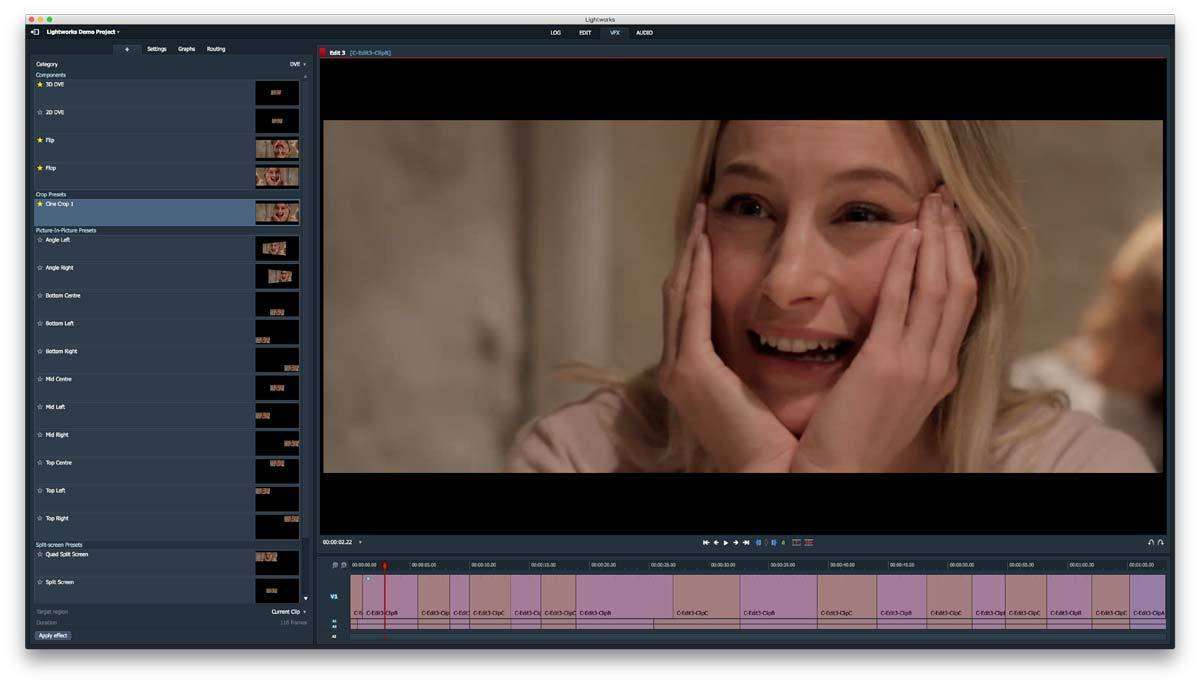бесплатный редактор видео 4K. Работает даже на медленных ПК
До того как экшн-камеры стали доступны широкой аудитории, съёмки в разрешении 4K оставались прерогативой профессионалов. Сегодня записывать ролики в столь высоком качестве можно даже на смартфон, а видеохостинги типа YouTube уже давно адаптировали возможность их загрузки и просмотра.
Но как же обстоят дела с редакторами видео 4K?
Если судить по многочисленным статьям в интернете, работа с 4K — затратное хобби, и стоимость камеры — наименьший из расходов. Считается, что на апгрейд компьютера и покупку ПО стоит выделить не менее 2500 долларов, иначе браться за обработку Ultra HD нет никакого смысла. К счастью, интернет не всегда прав, и есть вполне доступные способы редактирования видео 4K. Например, можно найти программу, способную обрабатывать высококачественные видео даже на компьютерах средней мощности. Одной из таких программ является бесплатный видеоредактор VSDC. VSDC известен сравнительно низкими системными требованиями и возможностью редактировать 4K кадры даже на компьютерах с ограниченным объемом памяти.
Ниже мы покажем как начать работу с VSDC и дадим несколько советов по редактированию видео 4K.
Импорт видео
После завершения установки запустите VSDC и нажмите кнопку «Импортировать контент». Выберите нужное 4K видео на вашем компьютере через проводник — таким образом, ролик будет импортирован в программу без потери качества, а настройки сцены будут скорректированы с учетом параметров UHD.
Цветокоррекция
Перейдём непосредственно к редактированию. Разрешение 4K — это фактически увеличительное стекло, позволяющее создавать ультра-реалистичные видео. Нужно быть готовым к тому, что оно подчёркивает все детали сцены и объекта съёмки — причём, как положительные, так и отрицательные.
Например, такие видео в полной мере отразят и плохое освещение и мрачную погоду. Поэтому в процессе редактирования вам часто придётся прибегать к цветокоррекции. Чтобы улучшить цветовой спектр в VSDC, перейдите в верхний левый угол и выберите «Видеоэффекты» >> «Корректировка цветов».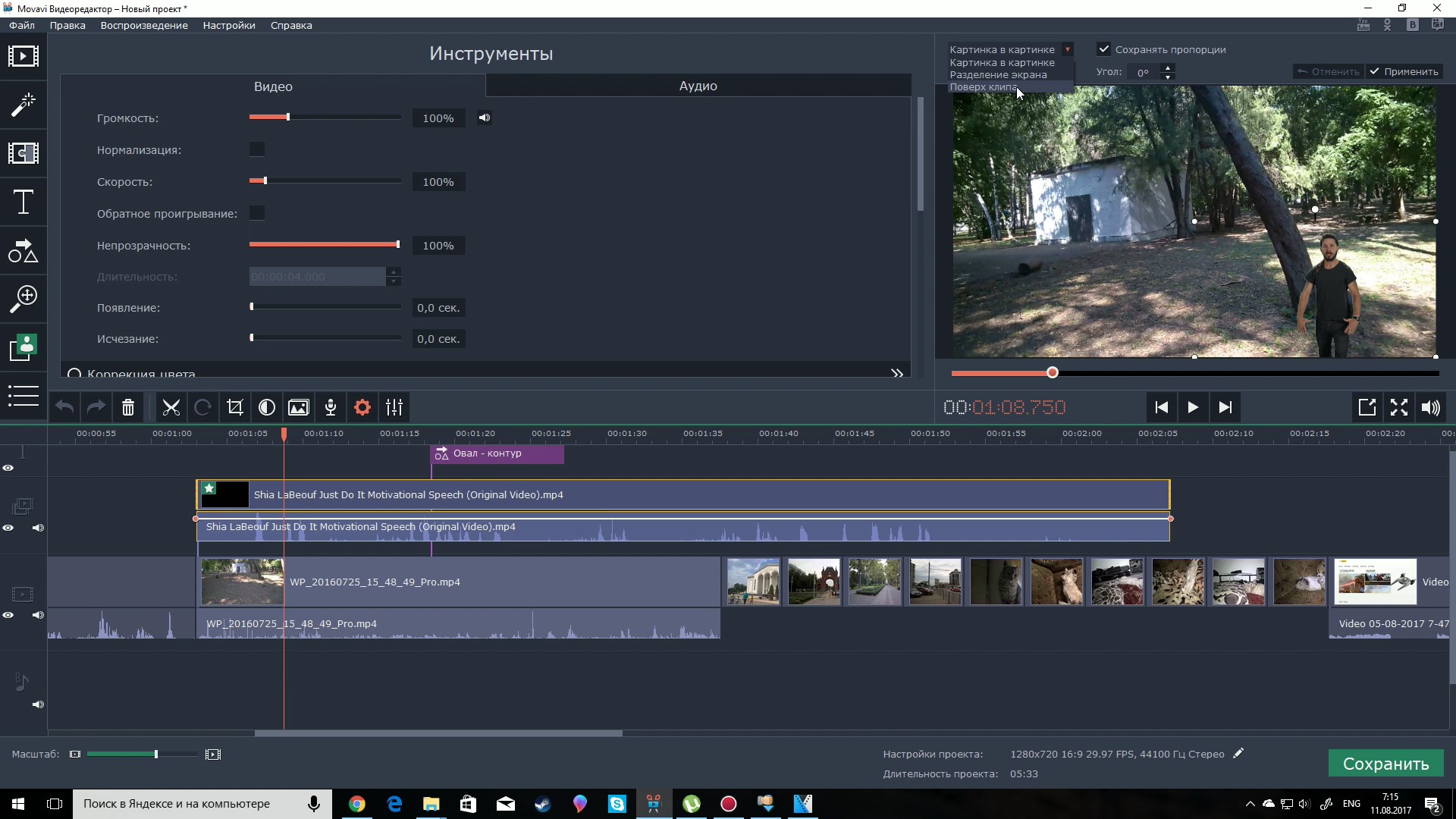 Подберите один из доступных вариантов для повышения контрастности, гаммы и других визуальных аспектов вашего клипа.
Подберите один из доступных вариантов для повышения контрастности, гаммы и других визуальных аспектов вашего клипа.
Экспорт видео
Когда вы закончите с редактированием, экспортируйте видео в формате Full HD. Для этого перейдите в верхнее меню и выберите «Экспорт проекта» >> «Интернет» >> «Для YouTube». Задайте имя файла и место на компьютере, где вы хотите сохранить его, в поле «Рез. файл». Завершите процесс, нажав кнопку «Экспорт проекта». Конвертация может занять какое-то время в зависимости от мощности вашего оборудования.
Если у вас остались какие-либо вопросы по поводу экспорта видео в 4K, обратитесь к короткой видеоинструкции ниже.
Хотите уменьшить размер видео 4K?
Если полученный файл оказался слишком громоздким для работы или же видео не помещается на вашем устройстве, вы всегда можете уменьшить его размер с помощью VSDC.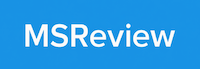 Для этого импортируйте видео, перейдите во вкладку «Экспорт проекта» и нажмите «Изменить профиль.». Найдите опцию «Профиль», чтобы выбрать необходимое разрешение. Как правило, 1080 (Full HD) или 720 (HD) вполне подходят для сохранения клипа без существенной потери качества.
Для этого импортируйте видео, перейдите во вкладку «Экспорт проекта» и нажмите «Изменить профиль.». Найдите опцию «Профиль», чтобы выбрать необходимое разрешение. Как правило, 1080 (Full HD) или 720 (HD) вполне подходят для сохранения клипа без существенной потери качества.
Дополнительные функции редактора видео 4K
Если вы планируете часто использовать VSDC в качестве редактора 4K видео, возможно, вы захотите увеличить скорость обработки и экспорта файлов. Этого можно достичь благодаря функции аппаратного ускорения, доступной в Pro версии VSDC. Более высокая скорость работы достигается за счёт использования ёмкости видеокарты вашего ПК, при условии, что видеокарта имеет необходимые ресурсы.
Если вы приобрели Pro версию, убедитесь, что аппаратное ускорение активировано в настройках программы. К слову, ускорение — не единственный бонус премиальной версии VSDC.
Например, если вы снимаете видео с помощью экшн-камеры, вам наверняка пригодится инструмент стабилизации видео. Подробную инструкцию о том, как его использовать, можно найти здесь. Для тех, кто предпочитает наглядное руководство, есть видео.
Подробную инструкцию о том, как его использовать, можно найти здесь. Для тех, кто предпочитает наглядное руководство, есть видео.
Еще одна полезная функция — изменение размера видео без потери качества. Дело в том, что когда вы импортируете видео 4K в редактор и вручную уменьшаете его размер — например, чтобы оно занимало только часть сцены — обычно теряется качество. Pro версия VSDC позволяет это предотвратить и сохранить видео в максимальном разрешении. Если вы хотите узнать больше об изменении размера и других премиальных функциях, обращайтесь к нашему подробному руководству.
На этом всё. Свои вопросы по работе программы вы можете отправить команде VSDC на Facebook.
Топ 10 4K Программ Видеоредакторов в 2020
С популярностью 4K Камер и камеры действия, пришло время использовать профессиональное программное обеспечение для редактирования видео для обработки ваших тонких 4k видеоматериалов.
Сколько вариантов программного обеспечения для редактирования видео, но не все они разработаны одинаково. И, что немаловажно, в настоящее время многие еще не имеют поддержки 4K редактирования. Не оставайтесь позади — ниже вы найдете десять лучших и наиболее надежных приложений для редактирования видео, которые поддерживают 4K видео; так как эта технология становится все более широко используемой во всем кинопроизводящем сообществе.
Сравнение 10 лучших 4K видеоредакторов
Когда бы вы ни выбрали программное обеспечение для редактирования видео, вы всегда должны учитывать, если ваш компьютер соответствует требованиям для установки и использования профессиональный видеоредактор, а также удобство использования программного обеспечения для редактирования видео и ваш бюджет. Мы перечислили эти факторы ниже для вашей быстрой проверки.
И в этом топ-10 список лучших программ для редактирования видео, мы подобрали как бесплатное программное обеспечение для редактирования видео 4K и платный 4k видео редактор для вас на выбор.
| Имя программы | Поддерживаемые платформы | Цена | Легкость использования | Системные требования |
|---|---|---|---|---|
| Фильмора9 Видеоредактор | Windows, Mac | Freemium, 39,99-$69,99 | Легко | Intel i3 процессор +; 8 ГБ для 4K |
| iMovie | OS X El Capitan | Бесплатно | Легко | 4Гб оперативной памяти; видеокарта с поддержкой OpenCL |
| CyberLink PowerDirector 16 Ultra | Windows 7/8/10 | $69.99 | Средне | Intel Core™ i-серии или AMD Phenom II или выше; 8 ГБ оперативной памяти |
| Vegas Pro | Windows 7/8/10 | $599 | Высшая сложность | 2.5 ГГц 4-ядерный процессор; 8 ГБ оперативной памяти |
| Vegas Movie Studio | Windows 7/8/10 | $49.99 | Легко | 2GHZ процессор, 8 ГБ оперативной памяти |
| Adobe Premiere Pro CC | Windows & Mac | $19. 99/mo. 99/mo. | Высшая сложность | Многоядерный процессор с 64-битной поддержкой; 8 Гб оперативной памяти |
| Final Cut Pro | macOS 10.13.2 или более поздняя | $299.99 | Высшая сложность | 8 ГБ оперативной памяти; Intel HD Graphics 3000 или более поздней версии |
| Corel VideoStudio | Windows 7/8/10 | $99.99 | Средне | Intel Core i3 или AMD A4 3.0 ГГц или выше; 8 ГБ оперативной памяти или выше |
| Magix Movie Edit | Windows 7/8/10 | $99.99 | Легко | 2.4 ГГц процессор; 8 ГБ оперативной памяти или выше |
| Pinnacle Studio Ultimate | Windows 7/8/10 | $129.95 | Средне | Intel Core i3 или AMD A4 3.0 ГГц или выше; 8 ГБ оперативной памяти или выше |
Топ 10 4K видео редактирования программного обеспечения в 2020 году [Бесплатные & Платные]
Мы перечислили 10 лучших 4k программное обеспечение для редактирования видео для начинающих и профессионалов на основе его особенностей, плюсы, минусы и цены.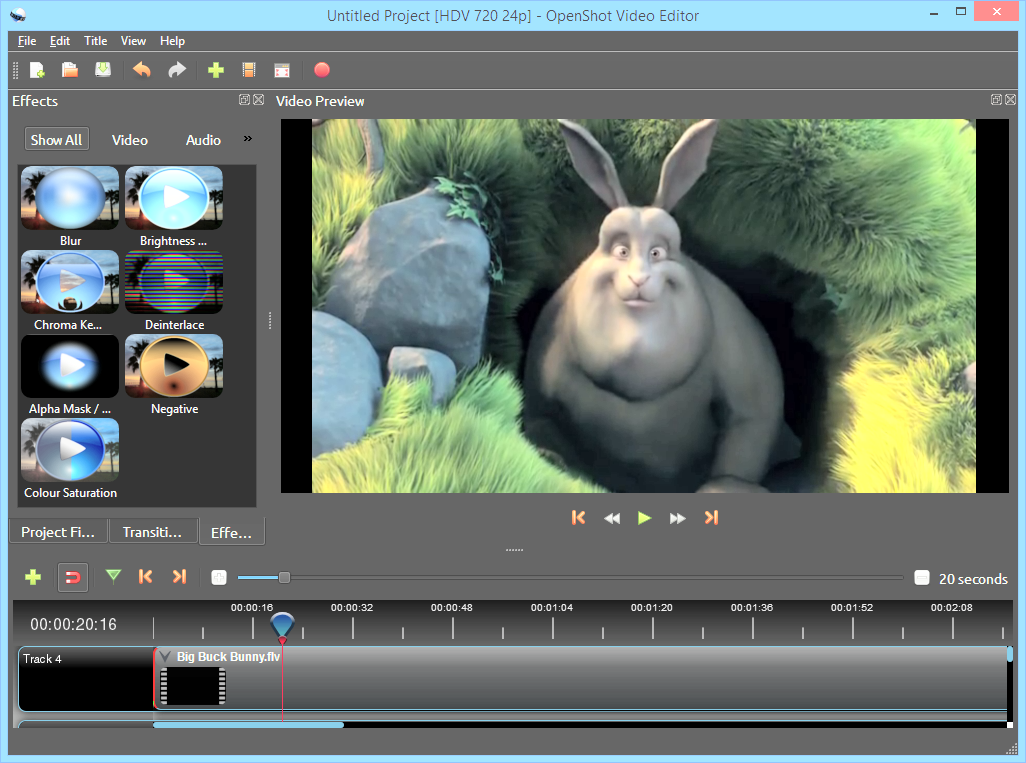 Давайте проверим его подробно.
Давайте проверим его подробно.
Filmora — это урезанный назад, более простой вариант для видеоредакторов, которым не нужны сложность, расширенные возможности и дополнительная стоимость профессионального программного обеспечения для видеомонтажа. Он оснащен интерфейсом, который был создан для удобства использования, но есть также возможность выбора между режимами экспертного или быстрого редактирования; в зависимости от уровня ваших навыков и потребностей.
Прохладные эффекты включают в себя особенно интересные эффекты в голливудском стиле, звуковые эффекты и потрясающие шаблоны. Другие интересные и новые функции включают в себя Green Screen и опции обнаружения сцены. Программное обеспечение также может автоматически исправить кадры с проблемами освещения или цвета, что может привести к гораздо более отполированному конечному результату.
Вновь добавленный инструмент «Камеры действий» позволяет вам объединять, вырезать и редактировать 4k видео, снятое вашими камерами действий, смартфонами или другими 4k-камерными камерами, за считанные минуты.
Filmora имеет возможность импортировать и редактировать 4K видео с легкостью. После запуска Filmora создайте новый проект, нажав кнопку Новый проект в окне «Начало работы», а затем перейдите в «Настройки проекта», чтобы изменить разрешение на 3840 x 2160 (16:9 4K UHD). или 4096 x 2160 (DCI 4K) основываясь на вашей потребности.
Не уверен, что различия между этими двумя вариантами, посмотрите наше руководство о Что такое 4K , чтобы получить подсказку.
Настройка проекта по умолчанию 1920 x 1080 (16:9 Full HD), если вы не установили настройки проекта в начале, Filmora запросит окно с просьбой изменить настройки проекта в соответствии с 4K-видео. Вы можете нажать кнопку Match to Media , чтобы быстро изменить настройки проекта.
Редактирование 4K видео требует высокой производительности компьютера, чтобы избежать обгона компьютера, Filmora9 может создавать прокси-файлы для загрузки видео в более низком разрешении во время редактирования, но отменять окончательный экспорт видео с оригинальным полным качеством. Вы также можете настроить качество воспроизведения 4K-видео на половину качества или даже 1/6 качества для более плавного редактирования.
При экспорте в 4K Ultra High Definition Quality, просто нажмите кнопку Settings (Настройки) в окне Export (Экспорт), чтобы войти в окно Settings (Настройки) и настроить разрешение 3840 x 2160 или 4096 x 2160. Кроме того, вы также можете изменить частоту кадров и битрейт.
2. iMovie
Если вы являетесь пользователем Mac и есть iMovie 10.1 или выше версии, теперь вы можете редактировать 4K видео на вашем Mac с iMovie бесплатно. iMovie является бесплатным 4K видео редактирования программного обеспечения для Mac. Вы также можете импортировать фильмы и трейлеры из iMovie для iPhone и iPad.
Вы также можете импортировать фильмы и трейлеры из iMovie для iPhone и iPad.
С помощью iMovie для iOS и MacOS вы можете наслаждаться своими видео, как никогда раньше. Вы легко сможете просматривать свои клипы и создавать трейлеры в голливудском стиле, а также потрясающие фильмы с разрешением 4K. Вы даже можете начать редактирование на iPhone или iPad, а затем закончить на Mac. А когда вы будете готовы к премьере фильма на всех ваших устройствах, iMovie Theater развернётся по красной ковровой дорожке.
Нужно отметить, что для редактирования 4K-видео требуется Mac с 2011 года или более поздней версии с не менее чем 4 ГБ оперативной памяти. Для воспроизведения 4K-видео в полном разрешении вам понадобится iMac с дисплеем Retina или Mac Pro, подключённый к 4K-дисплею.
3. CyberLink PowerDirector Ultra
Видео-производители, которым нужна очень мощная, профессиональная программа для редактирования видео, часто шокированы ценой. Затем они находят CyberLink PowerDirector, обнаруживают, что в нем есть практически все, что есть у приложений со значительно более высоким ценником, и в том, что считается более простым в использовании, более удобным для новичка интерфейсом.
Затем они находят CyberLink PowerDirector, обнаруживают, что в нем есть практически все, что есть у приложений со значительно более высоким ценником, и в том, что считается более простым в использовании, более удобным для новичка интерфейсом.
Сложно смотреть мимо PowerDirector Ultra, если вам нужна поддержка 4k, и если вы не хотите жертвовать продвинутыми функциями, позволяющими создавать профессионально выглядящие видео, даже если вы новичок или имеете минимальный опыт в редактировании видео.
Это последнее издание PowerDirector поддерживает 64-битные процессоры для более быстрого редактирования и, конечно же, новую поддержку видео с 4-килобайтными разрешениями. Стоимость CyberLink PowerDirector 12 Ultra составляет менее $100, что удивительно близко к тому, чтобы быть таким же продвинутым и способным, как и программное обеспечение, которое стоит в несколько раз дороже, чем оно; что делает его ideal choice for the budget-conscious video editing enthusiast.
4. Magix Vegas Pro
Одна из высших вариантов программного обеспечения для редактирования видео является широко известный нелинейный редактор (NLE) Magix Vegas Pro. Теперь, вплоть до версии 13, это программное обеспечение используется как профессионалами, так и любителями. Vegas Pro 13 поставляется с родной поддержкой 4K видео, с максимальным размером кадра до 4096 х 4096. Имеется встроенная поддержка файлов XAVC и XAVC S, а также файлов Red Epic и Red One. В состав Vegas Pro входит ряд дополнительных модулей и плагинов, в том числе DVD Architect Pro.
Комплексная поддержка редактирования 4K ставит Vegas Pro в авангард программного обеспечения в этом жанре, в то время как вы также можете редактировать SD, HD, 2K и 3D видео, используя интуитивно понятный интерфейс Sony для перетаскивания. Существует огромное количество инструментов и эффектов, обеспечивающих полный контроль, творческий подход и гибкость в среде редактирования, которая легко доступна для тех, кто может быть даже новичком в редактировании видео в приложении NLE.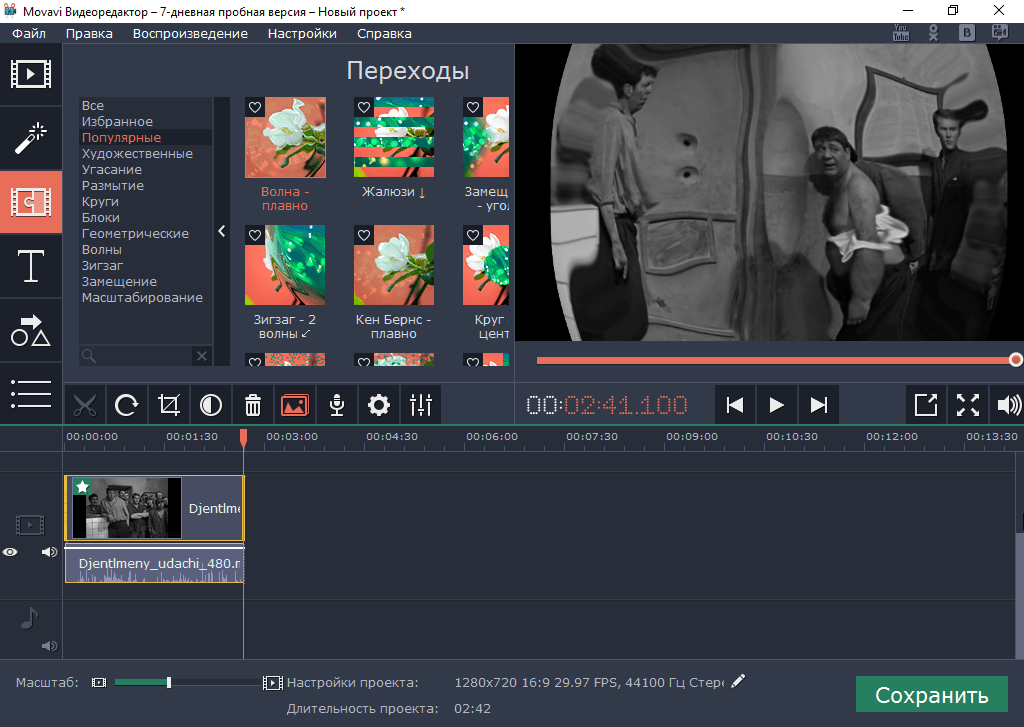
Программа доступна по цене $599,95; и цена одинакова независимо от того, выберите ли вы версию для загрузки или физическую упакованную версию.
5. Magix Movie Studio
Ведь всего $79.95, Studio 13 Platinum — это лишь часть стоимости полнофункционального редактора Sony, Vegas Pro. Magix Movie Studio 13 Platinum — это базовое приложение для редактирования видео, подходящее как для начинающих, так и для домашних пользователей. С акцентом на предоставление пользователям возможности легко создавать и делиться своими видео в социальных сетях или создавать свои собственные домашние DVD-диски, рабочий процесс и интерфейс был разработан, чтобы быть как можно более простым и интуитивно понятным в использовании, без обширных и более сложных способностей высокого класса приложений, таких как Sony Vegas Pro.
Невозможные функции включают в себя простой способ выбора наилучшего выходного формата с помощью диалогового окна «Сделать фильм», выбор режима простого или расширенного редактирования, быструю прямую загрузку на YouTube 4K, плагин Color Match и многое другое.
6. Adobe Premiere Pro CC
Другим приложением для редактирования видео, которое считается самым высоким, является Adobe’s Premier Pro. Как и большая часть программного обеспечения Adobe, Premiere Pro теперь является частью плана Creative Cloud. Это требует уплаты ежемесячной платы за использование приложения через облачный сервис Adobe.
Огромное количество функций в Premiere Pro CC является обширным. Но последняя версия была разработана, чтобы обеспечить более быстрый рабочий процесс во время редактирования, который будет по достоинству оценен как новыми, так и опытными пользователями. Новые функции, которые стоит отметить в версии CC, включают в себя живые текстовые шаблоны, которые легко интегрируются с After Effects, встроенную поддержку ряда новых форматов, автоматическое резервное копирование в «Облако», улучшения в маскировке и отслеживании, а также возможность экспорта в новые отраслевые стандартные форматы.
Минимальная стоимость доступа к CC-плану, который включает Premiere Pro, составляет $29.99 в месяц. Однако многие пользователи, скорее всего, будут склонны выбрать план стоимостью $49,99 в месяц, который включает Premiere Pro и After Effects, а также Photoshop и more.
7. Apple Final Cut Pro X
Профессиональный уровень приложения для редактирования видео на компьютере Mac является очень известным Apple Final Cut Pro X. Широко используется в профессиональной киноиндустрии, а также среди любителей, последняя версия поставляется с полной поддержкой полного разрешения 4K ProRes в несколько потоков (что сделано для работы особенно быстро на новом Mac Pro).
Сотни функций, достойных перечисления, однако некоторые из наиболее важных и интересных включают в себя Магнитную хронологию, которая была разработана, чтобы избежать проблем с синхронизацией или небольших нежелательных пробелов при редактировании, простую организацию носителей с ключевыми словами и метаданными, многоканальное редактирование клипов, многоканальное аудио редактирование.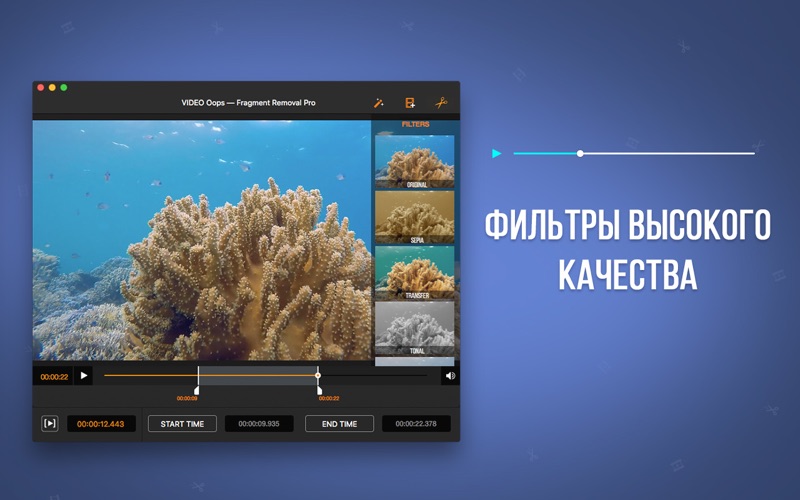
8. Corel VideoStudio Pro
Corel VideoStudio Pro X7 — это недорогое приложение для редактирования видео, которое обладает 64-битной скоростью обработки и поддержкой редактирования 4K. Оно имеет простую рабочую среду с собственным режимом редактирования FastFlick от Corel, который обеспечивает трехступенчатый метод создания видео и слайд-шоу.
Другой отличительной особенностью является усовершенствование 4K Smart Rendering, которое позволяет генерировать 4K-видео значительно быстрее, чем в предыдущей версии программного обеспечения. Другие важные функции VideoStudio Pro X7 — это альфа-каналы QuickTime, редактор субтитров, анимация стоп-монитор, поддержка мультимониторов, а также элементы управления эффектами тайм-аута и управление переменной скоростью.
9.
 MAGIX Movie Edit Pro 2014
MAGIX Movie Edit Pro 2014Movie Edit Pro 2014 является еще одним доступным по цене решением для редактирования видео для домашних пользователей и пользователей-любителей, которое теперь имеет полную поддержку 4K видео. Это приложение доступно в трех версиях: Basic, Plus и Premium, причем версия Premium содержит большинство функций и возможностей.
Встроенные автоматические мастера в базовой версии Movie Edit Pro сделать его легким для тех, у кого мало или вообще нет опыта в том, что может быть трудным процессом редактирования видео. Программное обеспечение включает в себя более 1500 эффектов и шаблонов, редактирующих до 99 треков (в версиях Plus и Premium). Существует также поддержка многокамерного редактирования, а также возможность легко экспортировать готовый продукт в ряд медиа- и социальных видео сайтов.
10. Pinnacle Studio Ultimate
Pinnacle Studio Ultimate — это доступная по цене опция редактирования видео для домашних пользователей и тех, кто, возможно, только начинает работать. По цене $129.95, она содержит больше функций, чем может указать ценник. Например, поддержка редактирования 4K ультра HD и 3D, более 2000 эффектов и уникальная функция захвата экрана в реальном времени, которая позволяет записывать непосредственно с экрана на видео (полезно для презентаций и тому подобное).
По цене $129.95, она содержит больше функций, чем может указать ценник. Например, поддержка редактирования 4K ультра HD и 3D, более 2000 эффектов и уникальная функция захвата экрана в реальном времени, которая позволяет записывать непосредственно с экрана на видео (полезно для презентаций и тому подобное).
There is also a large бесплатная библиотека музыки и звуков , поддержка стереоскопического 3D формата и оптимизированный выход для популярных носителей, таких как YouTube, Vimeo, Facebook, DVD и Blu-ray.
Быстрейшие часто задаваемые вопросы о 4K-видеоредакторе
1. Какой самый лучший 4-килобайтный видеоредактор для Windows PC?
Вышеперечисленный видеоредактор имеет свои преимущества перед другими. Например, если вы используете Filmora для обработки 4K видеоматериалов, вы можете создать прокси-файл меньшего размера, а также просматривать его в более низком разрешении для повышения эффективности редактирования. Filmora имеет предварительно запрограммированные многие переходы, эффекты, фильтры и элементы, которые могут помочь вам сделать видео лучше и быстрее.
2. Есть ли бесплатный 4k видеоредактор?
Если вы работаете под управлением Windows10, вы увидите, что встроенное приложение «Фотографии» позволяет экспортировать только с 540p, 720p и 1080p, без 4K.
Для пользователей Mac хорошая новость заключается в том, что вы можете работать с 4k и 60 кадров в секунду в бесплатном встроенном видеоредакторе iMovie.
И если есть какое-либо другое программное обеспечение для редактирования видео, которое пропущено из списка, пожалуйста, оставьте комментарий и дайте нам знать. Но прежде чем уйти, не забудьте скачать и попробовать наше новейшее программное обеспечение для редактирования видео Filmora для редактирования 4K-видеофайлов.
Liza Brown
Liza Brown является писателем и любителем всего видео.
Подписаться на @Liza Brown
Как сделать монтаж 4K видео — качественно и быстро
Как известно, монтаж 4К видео отличается от работы с записями других форматов. Файл в 4К весит больше, поэтому понадобится мощная программа для монтажа видео. Она обязательно должна шустро работать, в противном случае редактирование материала займет много времени. Установите ВидеоМОНТАЖ! Из статьи вы узнаете о функционале программы, который пригодится при работе с 4К.
Стартовое окно программы ВидеоМОНТАЖ
Установка программы на компьютер и первый запуск
Для начала скачайте и установите видеоредактор. Процесс установки стандартный и не вызовет никаких сложностей даже у начинающих пользователей ПК. После запустите редактор. На главном экране нажмите «Новый проект» и задайте соотношение сторон:
- установить автоматически — параметры будут выставлены по первому загруженному файлу;
- 16:9 — стандартное разрешение для современных мониторов и телевизоров;
- 4:3 — оптимальный вариант для старых телевизоров;
- X:Y — установка настроек вручную.

Далее перед вами откроется главное меню. С левой стороны будут показаны папки с вашего компьютера. Щелкните по нужной, тогда в окошке с правой стороны будут отображены все файлы, которые хранятся в ней. Ваша задача — найти и загрузить нужные файлы на таймлайн внизу. Для этого необходимо кликнуть по объекту в списке, а потом по кнопке «Добавить». Теперь можно приступать к обработке: добавить фоновую музыку, графику и текст, отрегулировать яркость, контраст и многое другое. Но обо всем по порядку!
Добавьте материалы для работы на монтажный стол
Шаг 1. Оформите проект
Для начала посмотрим, что предлагает раздел «Добавить». Первая вкладка, в которую мы заглянем, называется «Титры». Вы можете остановиться на готовом стиле из каталога или запустить конструктор, чтобы создать собственные титры. В появившемся окне у вас будет возможность изменить фон на цвет, градиент, рисунок и т. д., добавить надписи и картинки. Готово? Нажмите кнопку «Сохранить как шаблон» и придумайте для слайда название. После этого вы сможете добавить титры в свой фильм. Аналогично можно создавать заставки.
д., добавить надписи и картинки. Готово? Нажмите кнопку «Сохранить как шаблон» и придумайте для слайда название. После этого вы сможете добавить титры в свой фильм. Аналогично можно создавать заставки.
При желании дополните проект титрами и заставками
Также загляните во вкладку «Футажи». Здесь вы найдете массу интересных роликов высокого качества, которые хорошо подойдут в качестве коротких перебивок. Каждый футаж можно предварительно просмотреть.
Шаг 2. Редактирование 4К видео
Теперь перейдем к самому интересному — к редактированию. Откройте соответствующий раздел. Первым делом ВидеоМОНТАЖ предложит обрезать выделенный на таймлайне в текущий момент ролик. Обозначить начало и конец записи можно с помощью черных маркеров внизу плеера. Если вам уже известны таймкоды, то можно прописать их вручную на панели слева. Обрезка будет максимально точной.
Обязательно удалите лишние сцены из видеоролика
В следующей вкладке вы сможете кадрировать видеоряд. Это пригодится, если в кадр по бокам попали посторонние предметы или же надо изменить план с общего на крупный, средний и т.д. Приближайте или отдаляйте картинку с помощью специальных кнопок с изображением лупы. При необходимости вы можете растянуть или уместить изображение, а также повернуть и отразить его.
Это пригодится, если в кадр по бокам попали посторонние предметы или же надо изменить план с общего на крупный, средний и т.д. Приближайте или отдаляйте картинку с помощью специальных кнопок с изображением лупы. При необходимости вы можете растянуть или уместить изображение, а также повернуть и отразить его.
Во вкладке «Эффекты» можно наложить поверх интересные фильтры. «Весеннее утро», «Огни большого города», «Фиолетовый тон» — это лишь малая часть доступных стилей. При желании вы сможете регулировать силу любого эффекта с помощью специального бегунка, который находится внизу под каталогом. Внести более глобальные изменения можно в «Ручных настройках».
Применяйте эффекты, чтобы сделать видео интереснее и атмосфернее
При необходимости вы можете дополнить видеоряд текстом и графикой. Для оформления надписей в каталоге программы предусмотрены готовые стили. Благодаря им вы сможете значительно сэкономить время при добавлении текстовых комментариев. Любой вариант при этом можно отредактировать по собственному вкусу: поменять цвет, шрифт, включить или отключить тень, обводку и т.д.
Любой вариант при этом можно отредактировать по собственному вкусу: поменять цвет, шрифт, включить или отключить тень, обводку и т.д.
Добавляйте поверх ролика текстовые комментарии
Во вкладке «Улучшения» вы сможете прибавить или убавить яркость, цветовой тон, контрастность и насыщенность. Для быстрой коррекции можно включить автоуровни или комплексное улучшение. Также здесь можно произвести коррекцию через кривые и выполнить стабилизацию изображения.
Отдельного внимания стоит вкладка «Скорость». Здесь программа позволяет настроить воспроизведение записи: замедлить или ускорить ее. Просто выставите подходящие параметры на панели слева. Результат тут же можно оценить в плеере справа. Также в программе можно заменить звук в любом файле. Просто загрузите новую аудиодорожку с ПК. Все остальное редактор сделает за вас.
Ускоряйте или замедляйте происходящее на экране
Шаг 3.
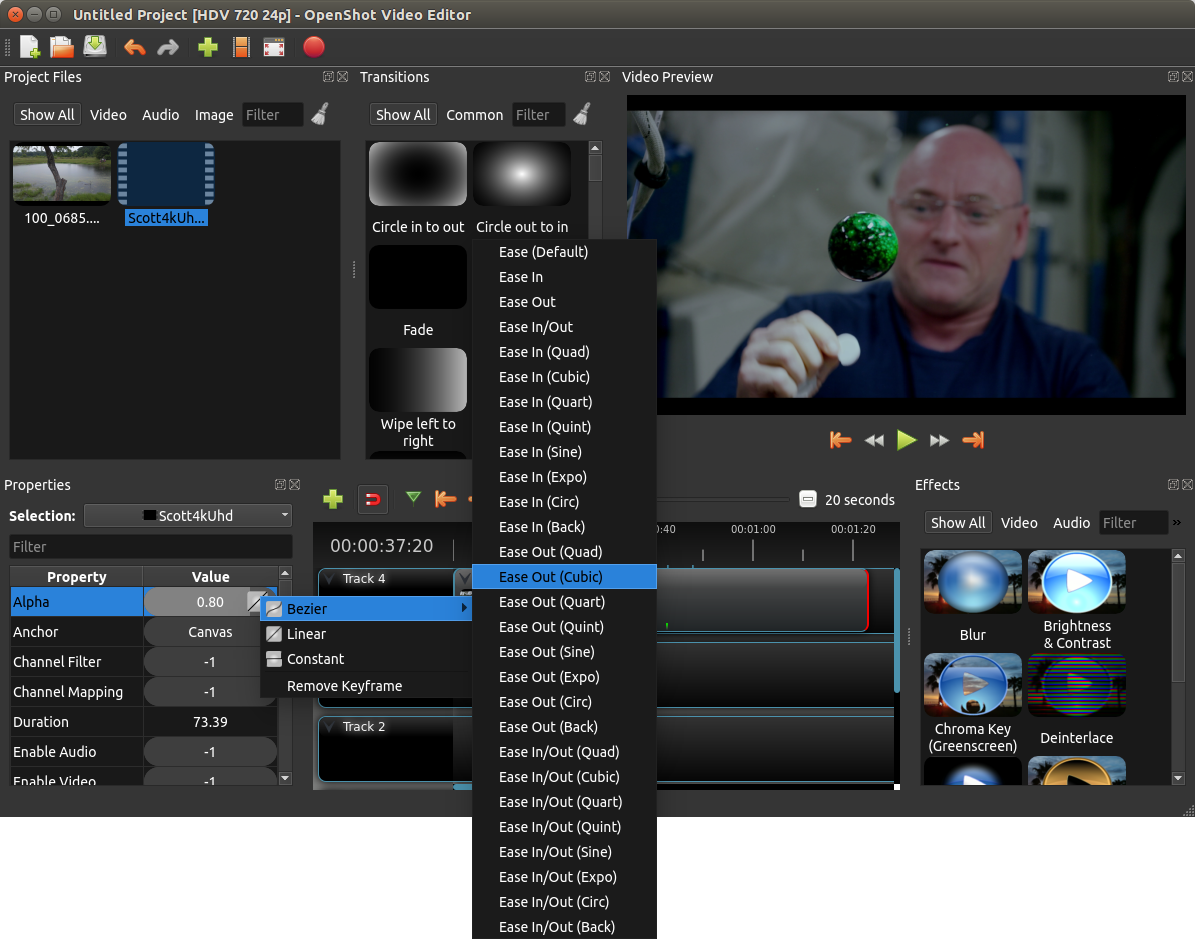 Добавление переходов и озвучки
Добавление переходов и озвучкиЕсли вам нужно не только выполнить редактирование 4К видео, но и склеить несколько клипов вместе, то ни в коем случае не пропускайте этот шаг. В разделе «Переходы» вы сможете добавить между роликами анимацию, которая сделает проект более целостным. Предварительно просматривайте переходы: для этого просто кликните по тому или иному варианту, и он тут же будет показан в плеере справа. Вы можете установить один переход для всех или случайные, а также менять длительность анимации.
Добавляйте между роликами зрелищные переходы
В разделе «Музыка» можно поработать над аудиосопровождением проекта. Вы можете наложить свою любимую песню на исходную звуковую дорожку или заменить изначальный звук полностью.
Шаг 4. Сохраняем результат
Осталось только сохранить проект. Для этого перейдите в раздел «Создать». Вам будет предложено несколько вариантов экспорта. Можно создать файл AVI, записать результат на DVD, подготовить ролик к просмотру на смартфонах или для публикации на популярных сайтах в Интернете.
Можно создать файл AVI, записать результат на DVD, подготовить ролик к просмотру на смартфонах или для публикации на популярных сайтах в Интернете.
Выберите способ сохранения проекта
Выберите нужный и, если это необходимо, настройте дополнительные параметры — кодек, размер кадра и качество. Затем запустите процесс конвертации, предварительно указав место сохранения файла.
Как видите, монтаж 4К видео в программе ВидеоМОНТАЖ очень просто выполнить. Видео редактор позволяет выполнить необходимые процедуры по обработке материала, а потом сохранить его в любом формате. Скачайте софт на свой ПК и опробуйте его функции уже сегодня!
Бесплатный видеоредактор для 4K | Оцифровка видео, аудио, фото
Настает время, когда в индустрии видео формат 4K UHD начинает уверенно завоевывать рынок. С каждым годом появляется больше аппаратуры, способной работать в этом режиме, а также клиентов, готовых приобрести такую технику. На сегодняшний день все лидирующие компании в области цифрового видео оснащают свои модели телевизоров класса премиум форматом 4K.
На сегодняшний день все лидирующие компании в области цифрового видео оснащают свои модели телевизоров класса премиум форматом 4K.
То же самое происходит с видеокамерами и цифровыми фотоаппаратами. Остается вопрос о том, чем это отснятое видео редактировать. Не особо давно мы предлагали бегло ознакомиться с 10-кой лучших 4K конвертеров. В этом коротком обзоре мы ознакомимся, как можно сделать 4K монтаж бесплатно с помощью программы OpenShot, а точнее — ознакомимся с самой программой.
OpenShot — бесплатный видеоредактор для 4K и 5K с русскоязычным меню
Сразу внесем коррективу, что русскоязычное меню OpenShot не является плодом всевозможных взломщиков. Просто у программы есть выбор меню на разных языках, в том числе и на русском. Это программное обеспечение с открытым исходным кодом для таких операционных систем, как Windows, Linux и Mac. С файлами 4K OpenShot начала справляться после обновления версии до 2.2 в декабре 2016 года.
Производителем заявлено, что его программное обеспечение готово редактировать и файлы с разрешением 5K. Это произошло за счет внедрения в систему нового алгоритма кеширования. Он оптимизирует работу как памяти, так и дисков в зависимости от потребностей пользователя.
Это произошло за счет внедрения в систему нового алгоритма кеширования. Он оптимизирует работу как памяти, так и дисков в зависимости от потребностей пользователя.
Программа OpenShot является полностью бесплатной, хотя на сайте и в меню программы имеется раздел добровольных пожертвований. Спонсором проекта является KickStarter. Компания постаралась донести свою программу до каждого, независимо от того, какую операционную систему использует потребитель. Есть у программы еще один важный плюс. Если во время монтажа на OpenShot произойдет сетевой сбой или компьютер безнадежно зависнет, то наработки сохранятся автоматически.
О программе
Многие пользователи знакомы с известным редактором Windows Movie Maker. Можно предположить, что OpenShot была выпущена как альтернативный вариант этой программе, но с достаточно расширенным функционалом. По количеству операций OpenShot на лидерство, конечно, не тянет.
Однако для обычного мейкера тех опций, что в нее заложены, хватит с лихвой, чтобы смонтировать полноценный любительский фильм с переходами сцен, со спецэффектами, с субтитрами и финальными титрами фильма, с наложенным звуком и прочими наворотами. Ролики, контент для YouTube, всевозможные презентации, слайд-шоу — все это можно делать на OpenShot.
Ролики, контент для YouTube, всевозможные презентации, слайд-шоу — все это можно делать на OpenShot.
Возможности
Микширование видео путем накладывания кадра на кадр.
Создание комбинированных эффектов.
Огромная библиотека готовых спецэффектов для видео и аудио.
Библиотека готовых переходов.
Поддержка альфа-канала.
Создание анимированных переходов между дублями.
Создание титров и заголовков с применением векторной графики.
Наложение текста и титров на видео.
Кросс-платформа.
Создание слайд-шоу из фотографий и картинок.
Работа с аудиофайлами практически любого формата, благодаря кодеку FFmpeg.
Наложение на видео всевозможных логотипов.
Автоматическое сохранение наработок при случайном сбое питания.
Использование
Использование OpenShot происходит, можно сказать, на инстинктивном уровне, поскольку рабочая панель не особо отличается от других редакторов видео. Если кому-то уже доводилось редактировать видеоматериал, то особых сложностей он не испытает в работе с OpenShot. Есть и подсказки для начинающих, но об этом ниже. Все по принципу загрузил — отредактировал — вывел созданное.
Есть и подсказки для начинающих, но об этом ниже. Все по принципу загрузил — отредактировал — вывел созданное.
Рабочая панель состоит из окон предпросмотра (по центру), хранилищ с набором фильтров, переходов и прочих спецэффектов для видео и аудио (слева), монтажного стола для операций (внизу). Также имеется множество кнопок и вкладок на русском языке, а также всплывающих подсказок при наведении на них. Все меню на русском. Для окончательной уверенности продемонстрируем основные действия.
После установки программы может появится объявление, что брандмауэр заблокировал некоторые опции в сетях интернета и внутренних сетях. Блокировку можно полностью снять, а можно и внутренние сети заблокировать, если у вас их нет. Все это делается через поля в объявлении, в которых нужно установить или убрать галочки. С левой стороны рисунка видны русскоязычные подсказки по пользованию программой.
Опытные пользователи могут их сразу закрыть — все и так понятно. Добавить 4K файл (или файл с меньшим разрешением) можно через кнопку с зеленым плюсом, а можно и простым перетаскиванием.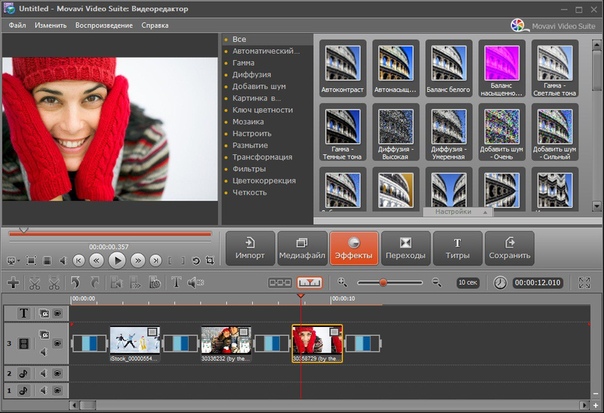 Перетаскиваем исходный файл на тайм-линию и начинаем его редактировать.
Перетаскиваем исходный файл на тайм-линию и начинаем его редактировать.
В левой части рисунка показано окно с некоторыми фильтрами, которые можно применять. Есть также готовый набор различных переходов между кадрами, спецэффектов, возможность редактирования звука, добавление футажей. В общем все, что было перечислено выше. После окончания монтажа следует нажать на красную кнопку, чтобы запустить компиляцию.
В дальнейших статьях мы попытаемся показать некоторые операции, выполненные с помощью этой программы.
Успехов в творчестве!
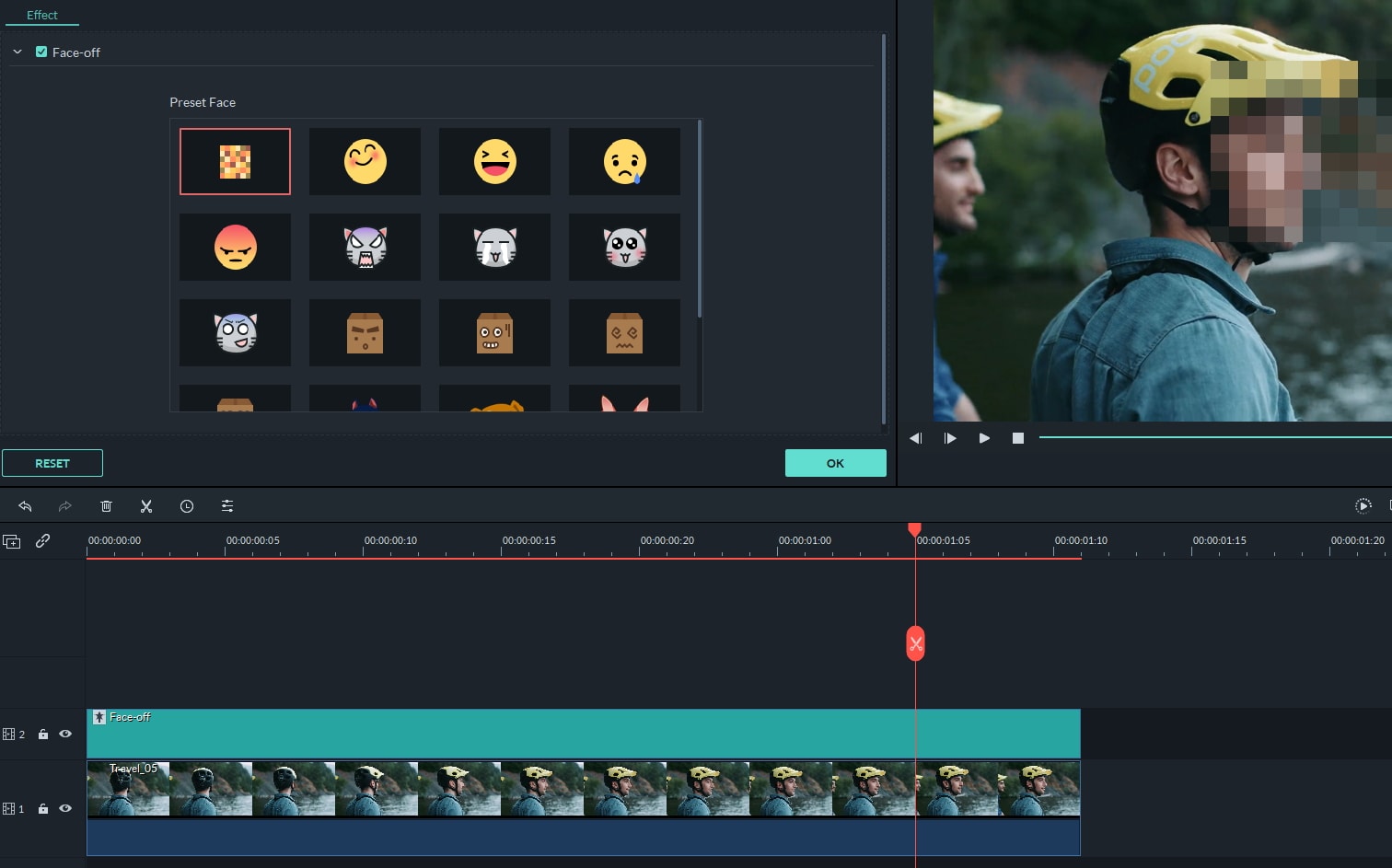 То…admin
AdministratorОцифровка видео, аудио, фото | Обзоры аппаратуры и новости
То…admin
AdministratorОцифровка видео, аудио, фото | Обзоры аппаратуры и новости10 лучших видеоредакторов для Android
Большинству новых смартфонов теперь доступна запись видео с разрешением 1080p или 4K. Но наши телефоны — это не просто видеокамеры, это полноценные продюсерские студии. Все, что вам нужно, — это хороший видеоредактор. Вот 10 лучших приложений для создания видеороликов для Android.
1. PowerDirector (Free, покупки в приложении)
Это приложение является одним из самых продвинутых редакторов видео на Android. Особенно рекомендую его тем, кто привык к одноимённой десктопной программе для Windows.
2.
 KineMaster (Free, доступна подписка)
KineMaster (Free, доступна подписка)Если вам нужно приложение для создания роликов, которое немного проще в использовании, чем PowerDirector, попробуйте KineMaster. Тем не менее, есть подвох: KineMaster будет стоить тебе денег. Бесплатная версия накладывает водяной знак на все, что вы делаете. Для его удаления и разблокировки дополнительных функций требуется месячная или годовая подписка.
Adobe Premiere Pro является ведущим редактором видео с 2003 года. Premiere Clip — это мобильная версия программы от Adobe.
4.
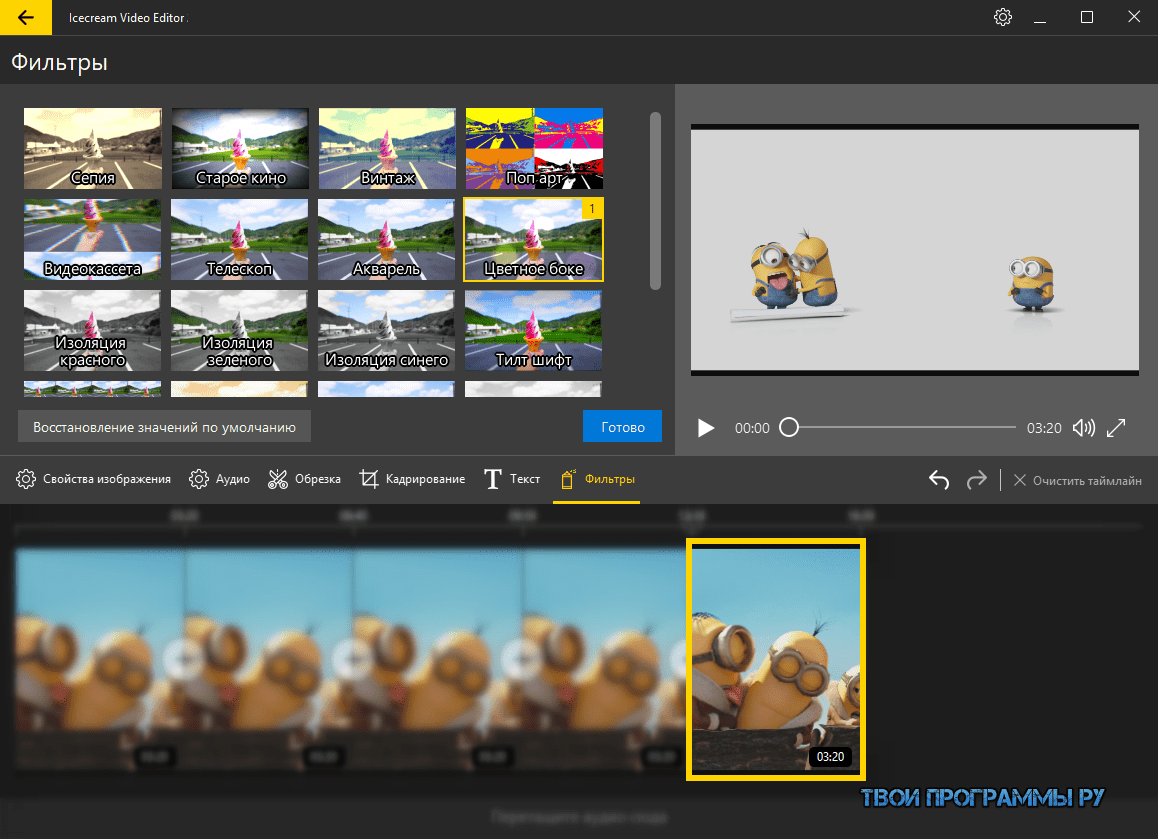 FilmoraGo (Free, покупки в приложении)
FilmoraGo (Free, покупки в приложении)FilmoraGo — это удобный редактор видео, позволяющий легко применять темы, добавлять музыку и вставлять другие эффекты.
5. VideoShow (Free, покупки в приложении) | VideoShow Pro ($20)
VideoShow — это видеоредактор с большим количеством дополнительных функций. Вы можете рисовать от руки поверх видеозаписей, а также наклеивать на них стикеры и добавлять звуковые эффекты. Бесплатная версия содержит рекламу
6.
 WeVideo (Free, покупки в приложении)
WeVideo (Free, покупки в приложении)WeVideo отличается тем, что производит редактирование видео в облаке. Недостатком такого подхода является то, что вам нужно дождаться загрузки видеоклипов, прежде чем вы сможете начать работу, и доверять чужим серверам.
7. Magisto (Free, покупки в приложениях)
Приложение берет ваш видеоклип, загружает его, вносит несколько своевременных изменений, вставляет музыку и дополнительные визуальные эффекты, а затем создает файл, которым вы можете поделиться в социальных сетях.
8.
 Quik (Free)
Quik (Free)Когда вы выбираете между смартфоном и GoPro, удобно иметь под рукой яблоки, которые управляют обоими устройствами.
AndroVid — старый редактор видео для Android, но, однако, здесь есть весь набор необходимых функций и ничего лишнего.
10.VivaVideo (Free, покупки в приложениях) | VivaVideo Pro ($3)
Спасибо, что читаете! Подписывайтесь на мои каналы в Telegram, Яндекс. Мессенджере и Яндекс.Дзен. Только там последние обновления блога и новости мира информационных технологий.
Мессенджере и Яндекс.Дзен. Только там последние обновления блога и новости мира информационных технологий.
Также читайте меня в социальных сетях: Facebook, Twitter, VK и OK.
Хотите больше постов? Узнавать новости технологий? Читать обзоры на гаджеты? Для всего этого, а также для продвижения сайта, покупки нового дизайна и оплаты хостинга, мне необходима помощь от вас, преданные и благодарные читатели. Подробнее о донатах читайте на специальной странице.
Есть возможность стать патроном, чтобы ежемесячно поддерживать блог донатом, или воспользоваться Яндекс.Деньгами, WebMoney, QIWI или PayPal:
Заранее спасибо! Все собранные средства будут пущены на развитие сайта. Поддержка проекта является подарком владельцу сайта.
App Store: Видеоредактор — Perfect Video
Perfect Video – это мощный, но ОЧЕНЬ удобный редактор для видео и слайд-шоу.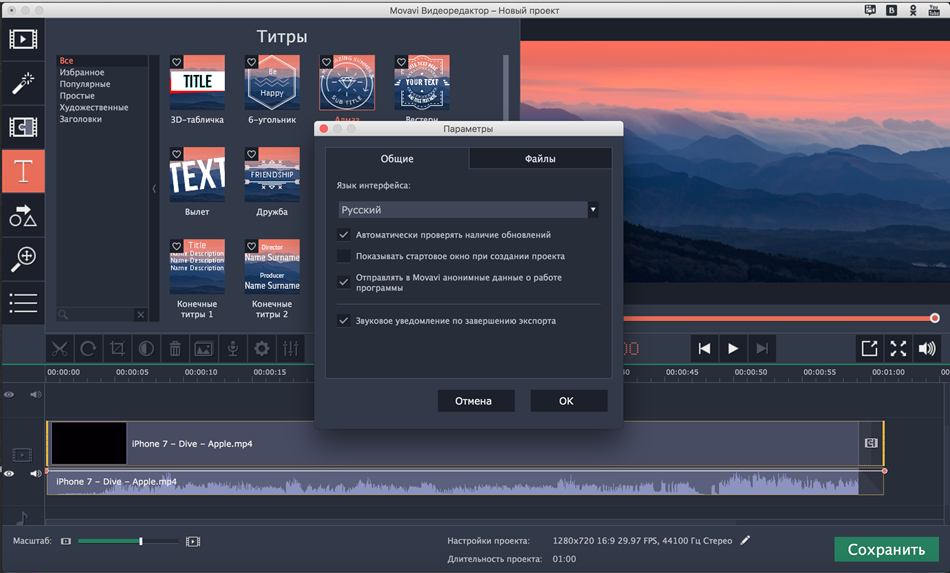 С ним вы сможете легко и быстро обрезать, склеивать, разделять, переворачивать и зеркально отражать видеоклипы, добавлять субтитры, мозаику, водяные знаки, фото и текст, редактировать переходы от одного фрагмента к другому, добавлять музыку и голос, а также экспортировать готовые видеоклипы.
С ним вы сможете легко и быстро обрезать, склеивать, разделять, переворачивать и зеркально отражать видеоклипы, добавлять субтитры, мозаику, водяные знаки, фото и текст, редактировать переходы от одного фрагмента к другому, добавлять музыку и голос, а также экспортировать готовые видеоклипы.
[ВОЗМОЖНОСТИ ДЛЯ ВЛАДЕЛЬЦЕВ PRO-АККАУНТОВ]
1. Анимация по ключевым кадрам: создание ключевых точек с помощью различных операций редактирования.
2. Видео с функцией «картинка в картинке».
3. Функция «Разделить экран»: воспроизведение двух видео параллельно.
4. Хромакей (зеленый экран): замена сплошного одноцветного фона видеороликом или фотографией.
5. Мозаика на видео: пикселизация, размытие или выделение любого фрагмента.
6. Цвет видео: настройка цвета видео в реальном времени (яркость, контрастность, насыщенность, оттенки…).
7. Движение фото: эффект Кена Бернса.
[ПРОЧИЕ ВОЗМОЖНОСТИ И ОСОБЕННОСТИ ИСПОЛЬЗОВАНИЯ]
1) Импорт видео и фото: добавляйте в проект видеоклипы и фотографии – это занимает считанные секунды.
2) Различные форматы: оригинальный размер видео, 1:1; 4:5; 16:9 или 9:16; 4:3 или 3:4; 19,5:9 или 9:19,5; 3:2 или 2:3; 2:1 или 1:2; 2,39:1.
3) Задний план: добавляйте к ролику фон любого цвета, размывайте задний план или используйте для него фотографии из собственной медиатеки.
4) Совмещение: объединяйте несколько текстов, видео или фото в один клип.
5) Разделение: эта функция позволяет удалять любой фрагмент из середины ролика, а также ускорять и замедлять темп видеофрагмента.
6) Из видео в картинку: экспорт стоп-кадров из видеоролика посредством функции «Разделение».
7) Тримминг: убирайте все ненужные моменты.
8) Замедленная съемка: замедляйте и ускоряйте видео (0,25x—6x).
9) Обрезка и зеркальное отражение видео, а также возможность поворачивать его под любым углом.
10) Реверс: воспроизведение видео задом наперед.
11) Дублирование: возможность дублировать любой проект или видеоклип.
12) Анимированные субтитры: добавляйте к видео анимированный текст и картинки.
13) Водяные знаки: вставляйте в видеоролик собственный логотип.
14) Громкость: заглушайте видео или увеличивайте его громкость (0-500%).
15) Музыкальное оформление: добавляйте в любой проект музыку из медиатеки iTunes. Можно также добавить только часть песни, обрезав ее в нужном месте.
16) Звуковые эффекты: множество готовых звуковых эффектов.
17) Переходы: огромное количество готовых эффектов перехода между кадрами.
18) Затемнение и проявление видео: эффект проявления или затемнения начальных и последних кадров (все параметры — в разделе «Настройки»).
19) Сжатие видео: радикальное уменьшение размера файла без потери качества.
20) Экономия места: Perfect Video сохраняет только ссылку на видео, поэтому импортированные ролики не занимают ценное место (главное – НЕ УДАЛЯЙТЕ оригинал редактируемого видео).
21) Высокое разрешение: поддержка ряда форматов, включая 1920x1080HD, и разрешения 4K на iPhone 6s, iPhone 6s Plus, iPad Air 2 и iPad Pro и новее.
22) Экспорт и публикация: готовые клипы можно сохранить в альбоме «Фотопленка», отправить в Instagram, Facebook, YouTube или по электронной почте.![]()
23) Мгновенные действия: все действия выполняются мгновенно. Больше не нужно ждать!
Если у вас есть вопросы или предложения, пишите нам. Мы обязательно ответим. Спасибо!
Наш электронный адрес: [email protected]
10 лучших способов изменить разрешение видео [онлайн и бесплатно]
VLC – кроссплатформенный мультимедийный комбайн, который может гораздо больше, чем просто проигрывать видео и аудио во всех существующих форматах без загрузки дополнительных кодеков. В плеере есть встроенный конвертер, который без ограничений по размеру и длительности файла сможет конвертировать его в другой формат или изменить в нем разрешение. Встроенных пресетов по конвертации под популярные социальные сети и платформы у программы нет, их придется создавать с нуля, в остальном – годный вариант, когда ничего более профессионального под рукой нет. Процесс конвертации организован очень просто, мы подготовили пошаговую инструкцию.
Шаг 1. Скачайте для своей платформы и установите VLC Media Player
Откройте официальный сайт VLC и скачайте установщик программы для своей операционной системы. Поддерживаются все популярные: Mac, Windows, Linux, iOS, Android.
Поддерживаются все популярные: Mac, Windows, Linux, iOS, Android.
VLC
Запустите установщик и следуйте инструкциям на экране для установки программы. Потребуется выбрать папку для распаковки и некоторые другие необязательные параметры.
Шаг 2. Загрузите видео для обработки
Для перехода к конвертеру, он же – преобразователь разрешения видеоряда – откройте пункт меню Медиа, а в нем пункт Конвертировать/Сохранить. Откроется окно, где надо кликнуть на Добавить, выбрать в папке тот файл, в котором вы хотите изменить разрешение и другие параметры, нажать на Преобразовать/Сохранить.
Шаг 3. Настройте параметры преобразования
Непосредственно разрешение видеозаписи меняется во вложенном подменю, которое находится во вкладке Видеокодек –>Разрешение. Высоту и ширину надо вводить вручную в пикселях. После внесения всех нужных изменений в настройки кликните на Сохранить.
Шаг 4. Запустите процесс преобразования
Нажмите Обзор, чтобы указать программе папку для сохранения готового видео. После этого нажмите Пуск и дождитесь, пока VLC выдаст сообщение об успешном завершении процесса.
После этого нажмите Пуск и дождитесь, пока VLC выдаст сообщение об успешном завершении процесса.
Бесплатное программное обеспечение для редактирования видео 4K, работающее даже на медленных ПК
Раньше съемка видео в формате Ultra HD была прерогативой профессионалов по редактированию видео, но те времена прошли. В настоящее время экшн-камеры с нетерпением принимают этот новый формат, в то время как сервисы видеохостинга, такие как YouTube, предлагают своим пользователям возможность загружать клипы 4K, знакомя все больше и больше любителей с этой новой технологией. Но где мы находимся с программным обеспечением для редактирования видео 4K? Доступен ли он уже широкой аудитории?
Согласно многочисленным статьям в Интернете, если вы планируете работать с видео 4K, деньги, потраченные на настоящую камеру, являются наименьшими из ваших затрат.Они говорят, что, если вы не готовы инвестировать более 2500 долларов в модернизацию компьютера, редактирование видео в формате Ultra HD не для вас. К счастью, Интернет не всегда прав, и есть гораздо более дешевые способы редактирования видео 4K. Один из самых простых способов — найти подходящее программное обеспечение, способное в полной мере использовать даже среднее оборудование. Предлагаем вам скачать бесплатный VSDC Video Editor. VSDC известен своими сравнительно низкими системными требованиями и способностью обрабатывать видеоматериалы 4K даже на недорогих компьютерах с ограниченной памятью.
К счастью, Интернет не всегда прав, и есть гораздо более дешевые способы редактирования видео 4K. Один из самых простых способов — найти подходящее программное обеспечение, способное в полной мере использовать даже среднее оборудование. Предлагаем вам скачать бесплатный VSDC Video Editor. VSDC известен своими сравнительно низкими системными требованиями и способностью обрабатывать видеоматериалы 4K даже на недорогих компьютерах с ограниченной памятью.
Ниже мы поможем вам начать работу с VSDC и дадим несколько советов, в частности, по редактированию видео 4K.
Импорт видео
По завершении процесса установки запустите VSDC и нажмите кнопку «Импортировать контент» в верхнем меню. Выберите видео 4K на компьютере. Таким образом, ваше видео будет импортировано в сцену без потери качества, а вся сцена редактирования будет настроена в соответствии с вашими параметрами видео Ultra HD.
Коррекция цвета
Пришло время собственно редактирования. Видео 4K работают как увеличительное стекло, преувеличивая достоинства и недостатки ваших клипов, поэтому внимание к деталям необходимо.
Видео 4K работают как увеличительное стекло, преувеличивая достоинства и недостатки ваших клипов, поэтому внимание к деталям необходимо.
Ультрареалистичные видеоролики часто требуют цветокоррекции, чтобы замаскировать плохую погоду или плохое освещение. Чтобы улучшить цветовую гамму, перейдите в верхний левый угол и выберите «Видеоэффекты» >> «Регулировка». Выберите один из доступных вариантов для повышения контрастности, гаммы и других визуальных аспектов вашего клипа.
Экспорт видео
Когда вы закончите редактирование, пришло время экспортировать видео в формате Full HD.Перейдите в верхнее меню и выберите «Экспорт проекта» >> «Интернет» >> «Для YouTube». Выберите имя для вашего файла и место, где вы хотите его сохранить, в поле «Выходной файл (ы)». Завершите процесс, щелкнув вкладку «Экспорт проекта». Это может занять некоторое время в зависимости от вашего оборудования.
Если у вас все еще есть вопросы по экспорту видео 4k, обратитесь к минутной видеоинструкции ниже.
Хотите уменьшить 4к?
Если формат 4K слишком сложен для работы или видео не помещается на вашем устройстве хранения, вы всегда можете уменьшить размер клипа с помощью VSDC.Для этого импортируйте видео, выберите вкладку «Экспорт проекта» и перейдите в раздел «Редактировать профиль». Найдите опцию «Фильтр профиля», чтобы выбрать необходимое разрешение. 1080 (Full HD) или 720 (HD), скорее всего, будет более чем достаточно для предполагаемого результата. Нажмите «Применить профиль», чтобы сохранить изменения и продолжить экспорт проекта из верхнего меню.
Бонусные функции
Если вы планируете редактировать много видео 4K, возможно, вы захотите увеличить скорость обработки.Это стало возможным с помощью версии VSDC Pro, которая обеспечивает аппаратное ускорение. Версия Pro использует емкость вашей видеокарты (если видеокарта поддерживает это), ускоряя экспорт видео 4K.
Если вы приобрели версию Pro, убедитесь, что вы активировали аппаратное ускорение в параметрах программы. Аппаратное ускорение — не единственный бонус, который вы получаете с Pro-версией VSDC.
Если вы снимаете видео с помощью экшн-камеры, вам наверняка пригодится инструмент стабилизации видео.Здесь вы найдете подробную инструкцию по его использованию. Если вы предпочитаете наглядные руководства, для вашего удобства есть видео-инструкция.
Еще одна функция, которая может пригодиться, — это расширенное изменение размера. Когда вы импортируете видео 4K в редактор и изменяете его размер, заставляя его занимать только часть вашей сцены, вы обычно теряете качество. Что ж, это не относится к версии VSDC Pro. Расширенные методы изменения размера помогут предотвратить потерю качества и наслаждаться видео в наилучшем разрешении.Если вы хотите узнать больше об изменении размера и других расширенных функциях профессиональной версии, смело обращайтесь к подробному руководству.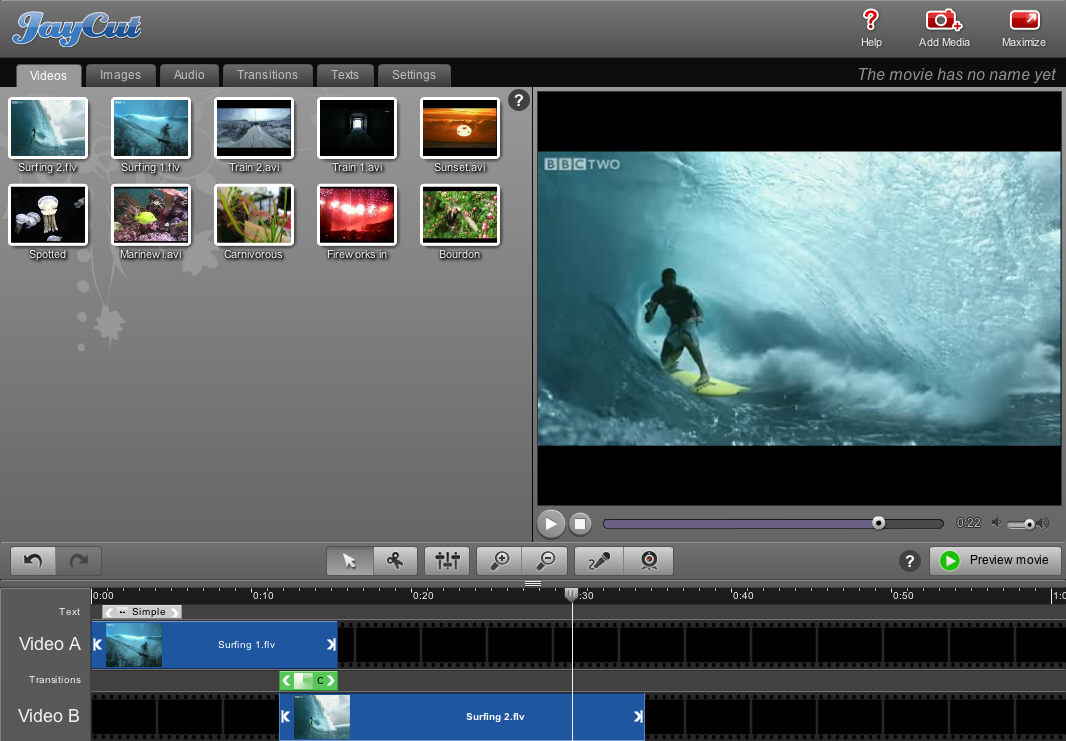
На этом пока все. Наслаждайтесь просмотром 4K!
Более подробную информацию о программе вы можете получить на странице описания Free Video Editor.
Проверьте 10 лучших программ для редактирования видео 4K для медленных ПК / Mac 2021
Часть 2. Какой компьютер может редактировать видео 4K?
Только с помощью лучшего видеоредактора 4K этого недостаточно.Также нам нужна квалифицированная аппаратная конфигурация компьютера. Говоря проще, какое оборудование, такое как оперативная память, может помочь нам редактировать видео 4K гораздо более плавно?
Производительность ввода / вывода ОЗУ
Производительность I / O (ввод / вывод) относится к вводу и выводу данных или потоку данных в секунду. Объем данных в 4К очень велик, в 4 раза больше, чем в HD. Очевидно, это было бы большой проблемой для оперативной памяти. Поэтому нам нужно убедиться, что ОЗУ мощная и с отличной производительностью ввода-вывода. Но как это решить? Когда мы выбираем оперативную память для редактирования 4K, мы можем просто проверить ее частоту и двухканальность.
Но как это решить? Когда мы выбираем оперативную память для редактирования 4K, мы можем просто проверить ее частоту и двухканальность.
На этой странице представлена подробная информация о лучшей сборке ПК для редактирования видео 4K.
1. RAM
Многие говорят, что память — это самое важное из всех требований к компьютеру для редактирования видео. Мы не собираемся этого отрицать. Особенно для компьютеров с низкой конфигурацией самая важная часть, которую необходимо обновить, — это просто оперативная память.Но сколько памяти нам нужно для редактирования 4K? Больше и лучше?
Требования к компьютерному оборудованию сильно различаются при использовании разных редакторов 4K.
Однако число размера памяти не сводится только к способности RAM обрабатывать 4K. Нам нужно проверить другие характеристики оперативной памяти.
2. Частота ОЗУ
Помимо необходимости большого объема памяти, ОЗУ с более высокой производительностью ввода-вывода также требует более высокой частоты. Чем выше частота, тем лучше производительность ввода-вывода памяти.Такой же объем памяти, например, 8 ГБ, некоторые намного дешевле других, а некоторые действительно дороги. Одна большая причина кроется в частоте. Как правило, для редактирования 4K можно выбрать память 2666 МГц или 2933 МГц.
Чем выше частота, тем лучше производительность ввода-вывода памяти.Такой же объем памяти, например, 8 ГБ, некоторые намного дешевле других, а некоторые действительно дороги. Одна большая причина кроется в частоте. Как правило, для редактирования 4K можно выбрать память 2666 МГц или 2933 МГц.
3. Двухканальная память
Двухканальная функция также может повысить производительность ввода-вывода памяти. Преимущество двухканального режима в том, что скорость памяти может быть увеличена в несколько раз. Поскольку двухканальная память увеличивает пропускную способность и, следовательно, улучшает обработку данных.
Но вы должны это заметить,
1. Материнская плата должна поддерживать двухканальную.
2. ЦП также должен поддерживать чтение из двухпроходной памяти, например 8700K, 9900K и 3900X.
3. Очевидно, вам нужно два воспоминания. Выберите одну и ту же модель оперативной памяти, чтобы избежать несовместимости.
Конечно, аппаратные конфигурации компьютера — это не только ОЗУ, но и графический процессор, ЦП, материнская плата, жесткий диск и т. Д., Которые нам понадобятся для редактирования 4K.И если вы хотите узнать больше, здесь мы подготовили страницу с подробностями об оборудовании для редактирования видео 4K, к которому вы можете обратиться.
Если у вас компьютер с высокой конфигурацией, используйте известные редакторы, такие как Premiere Pro, для любых видео 4K или HD. Но для медленных и старых компьютеров продвинутые редакторы делают работу в разы медленнее. VideoProc подходит для обычных компьютеров, так как меньше использует процессор и оперативную память. Вам не нужно закрывать все программы. Вместо этого он дает дополнительный сок для других занятий, выполняемых одновременно.
4k Video Editor: полное руководство
Но лучшие видеоредакторы 4k могут сделать гораздо больше, чем просто обрезать ваши видео. С помощью хорошего программного обеспечения вы можете добавлять эффекты заголовков или графические наложения, настраивать цвет или даже отключать зеленый экран и перемещаться в любое фантастическое место, которое захотите. Хороший видеоредактор позволит вам перейти от хорошего видео к отличному. Вот почему так важно знать, что искать.
С помощью хорошего программного обеспечения вы можете добавлять эффекты заголовков или графические наложения, настраивать цвет или даже отключать зеленый экран и перемещаться в любое фантастическое место, которое захотите. Хороший видеоредактор позволит вам перейти от хорошего видео к отличному. Вот почему так важно знать, что искать.
На что обращать внимание в программе для видео 4k?
Не все программное обеспечение для видео создано одинаково.Сегодня на рынке так много опций, что вам нужно знать, какие типы функций важны в видеоредакторе. Очевидно, что если вы будете редактировать видео 4k, вам понадобится программное обеспечение, поддерживающее 4k, но какие еще функции вам следует искать? Давайте посмотрим на функции, которые должен иметь любой видеоредактор, который стоит купить:
Основные функции редактирования
Это функции, которыми должен обладать каждый видеоредактор. Если они не поддерживают эти основные функции, вы можете быстро исключить их из рассмотрения.
Если они не поддерживают эти основные функции, вы можете быстро исключить их из рассмотрения.
- Возможность вырезать, обрезать и объединять видеоклипы.
- Возможность вносить базовые корректировки в звук и добавлять дополнительные звуковые дорожки.
- Поддержка видео фильтров для коррекции цвета и других настроек.
- Приятный набор фильтров спецэффектов.
- Хорошая подборка эффектов для перехода между клипами.
- Возможность добавлять эффекты заголовков и графические наложения к вашему видео.
- Возможность добавлять неподвижные изображения в ваше видео.
- Поддержка нескольких видеодорожек и нескольких режимов наложения между ними.
- Поддержка базового цифрового панорамирования и масштабирования.

- Поддержка большого количества форматов вывода.
- Возможность загрузки на сайты обмена видео.
Дополнительные функции
Как только ваш список сузится до тех, которые хотя бы способны выполнять базовые функции, это будут функции, которые отделяют продукты, которые вы должны покупать, от продуктов, которые вы должны пропустить.
- Возможность выполнять более сложные функции анимации.
- Стабилизация видео для уменьшения дрожания камеры.
- Переназначение времени для создания замедленного или ускоренного видео.
- Система плагинов для расширения редактора.
- Поддержка аппаратного ускорения рендеринга.
Заключение
Если вам нужен видеоредактор 4k для Windows, мы приглашаем вас попробовать VideoStudio. Он имеет все вышеперечисленные функции и многое другое, включая специальные инструменты для покадровой анимации и редактирования видео с обзором на 360 градусов. Вы можете попробовать бесплатную демо-версию программного обеспечения, чтобы убедиться, насколько проста в использовании и насколько хорошо она конкурирует.
Он имеет все вышеперечисленные функции и многое другое, включая специальные инструменты для покадровой анимации и редактирования видео с обзором на 360 градусов. Вы можете попробовать бесплатную демо-версию программного обеспечения, чтобы убедиться, насколько проста в использовании и насколько хорошо она конкурирует.
Топ 5 программ для редактирования видео 4K для Windows и Mac
С развитием технологий разрешение Ultra HD, также известное как 4K, становится все более популярным в мире видеопроизводства.Популярность видео 4K порождает потребность в инструментах для редактирования видео 4K. Хотя существует множество программных опций для редактирования видео, платных или бесплатных, не все из них поддерживают редактирование 4K. Вам нужен профессиональный видеоредактор 4K, чтобы улучшить качество видео в формате 4K. Ознакомьтесь с подробностями ниже, чтобы выбрать подходящий инструмент для редактирования видео 4K.
1. Конвертер видео AnyMP4 Ultimate
AnyMP4 Video Converter Ultimate — это профессиональный редактор и производитель видео 4K для пользователей 4K. Вы можете использовать его для редактирования видео с помощью различных функций редактирования, таких как кадрирование, клип, водяной знак, слияние, фильтры и т. Д. Кроме того, инструмент позволяет сжимать видеофайл 4K, редактировать метаданные и создавать GIF.
Вы можете использовать его для редактирования видео с помощью различных функций редактирования, таких как кадрирование, клип, водяной знак, слияние, фильтры и т. Д. Кроме того, инструмент позволяет сжимать видеофайл 4K, редактировать метаданные и создавать GIF.
Особенности:
1. Обрезать, обрезать, повернуть и добавить водяной знак
Этот инструмент для редактирования видео 4K позволяет вырезать видео 4K на несколько сегментов, обрезать длину видео и кадрировать видеокадр в указанном пикселе. Вы также можете объединить несколько видеоклипов в один, чтобы настроить собственное видео.С помощью функции поворота вы можете легко изменить угол видео под правильным углом.
2. Установить звуковую дорожку и громкость
Вы можете добавить к видео внутреннюю или внешнюю звуковую дорожку и установить громкость видео в соответствии с вашими потребностями. Если звук и изображение не совпадают, вы также можете использовать функцию задержки.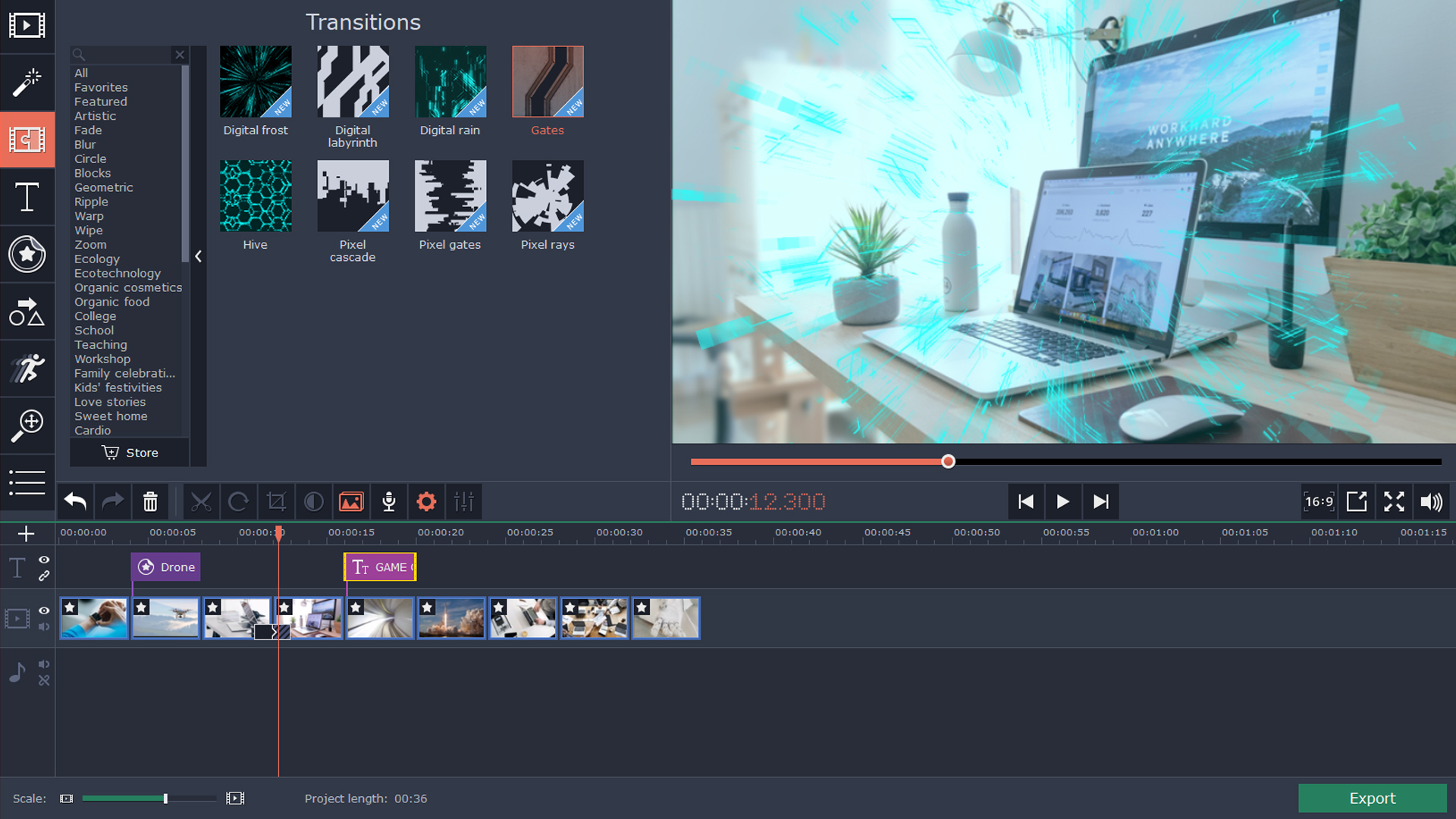
3. Персонализируйте слайд-шоу
Этот видеоредактор 4K также может работать как создатель слайд-шоу. Различные видеофильтры позволяют превратить ваши воспоминания в голливудские фильмы.
4. Добавить водяной знак и субтитры
Вы можете добавить собственный текст, а также изображение в качестве водяного знака в свое слайд-шоу, чтобы сделать его более интересным и уникальным. Вы также можете настроить текстовые шрифты, цвета, размер, стили и многое другое. Более того, вы можете добавить подходящие субтитры к своему фильму 4K.
5. Поделиться готовым слайд-шоу на различных платформах
После того, как вы закончите создание слайд-шоу, вы можете опубликовать его на ТВ, YouTube, планшетах, мобильных устройствах и т. Д.
2. Adobe Premiere Pro CC
Когда дело доходит до программного обеспечения для редактирования видео, нельзя пропустить Adobe Premiere Pro CC. Как ведущее программное обеспечение для редактирования видео для фильмов, телевидения и Интернета, оно имеет все необходимые функции для редактирования видео. Нет ничего, что вы не смогли бы создать с помощью этого видеоредактора 4K. Он также доступен как для Windows, так и для Mac. Обратите внимание, что Adobe Premiere Pro в основном нацелен на профессиональный рынок. Если вы только любитель редактирования видео, вы можете обратиться к другим более простым инструментам.
Как ведущее программное обеспечение для редактирования видео для фильмов, телевидения и Интернета, оно имеет все необходимые функции для редактирования видео. Нет ничего, что вы не смогли бы создать с помощью этого видеоредактора 4K. Он также доступен как для Windows, так и для Mac. Обратите внимание, что Adobe Premiere Pro в основном нацелен на профессиональный рынок. Если вы только любитель редактирования видео, вы можете обратиться к другим более простым инструментам.
Особенности:
1. Любая камера, любой формат, любая платформа
Adobe Premiere pro может редактировать отснятый материал в любом современном формате, от 8K до виртуальной реальности.
2. Интеллектуальная очистка звука
Легко и быстро уменьшите или удалите фоновый шум из видео.
3. Выборочная цветокоррекция
С новыми инновационными инструментами Lumetri Color вы можете избавиться от догадок при корректировке кривых и реализовать выборочную цветокоррекцию. Каждая кривая имеет две оси с парными значениями, что упрощает точную настройку цветов.
Каждая кривая имеет две оси с парными значениями, что упрощает точную настройку цветов.
3. Видеоредактор Movavi
Если вы хотите редактировать видео в формате Ultra HD на компьютере с Windows или Mac и сохранять их для просмотра на телевизоре 4K, Movavi Video Editor может стать хорошим выбором.
Особенности:
1. Редактировать видеоклипы, изображения и аудио на временной шкале
Вы можете удалить ненужные фрагменты видео или объединить несколько разделов в один, чтобы создать собственное видео по своему усмотрению.
2. Добавьте стильные переходы, фильтры, заголовки и выноски
Видеоредактор Movavi имеет отличную коллекцию фильтров и инструментов для редактирования видео. Вы можете изменить внешний вид и настроение фильма, применяя различные фильтры, соответствующие вашим творческим идеям. Также доступны различные переходы, заголовки, инструменты настройки цвета и многое другое, чтобы помочь вам создать потрясающее видео.
3. Стабилизация и обратное видео, выравнивание звука и т. Д.
Эта функция помогает избавиться от шатких и размытых изображений.
4. CyberLink PowerDirector 17 Ultra
Независимо от того, являетесь ли вы новичком или профессионалом в редактировании видео, хотите ли вы редактировать видео в формате 360˚, Ultra HD 4K или даже в новейших онлайн-медиаформатах, PowerDirector может стать окончательным решением для редактирования видео для любого. Одним из недостатков является то, что этот инструмент для редактирования видео 4K несовместим с Mac.
Особенности:
1. Экспресс создание видео
В Экспресс-проектах есть множество готовых шаблонов с эффектами, переходами, анимацией и музыкой, вы можете легко создать креативное видео, просто добавив свои клипы на временную шкалу и нажав «Создать».
2. Упрощенная настройка цвета
Инструменты настройки цвета в PowerDirector позволяют мгновенно оптимизировать оттенки и яркость вашего видео.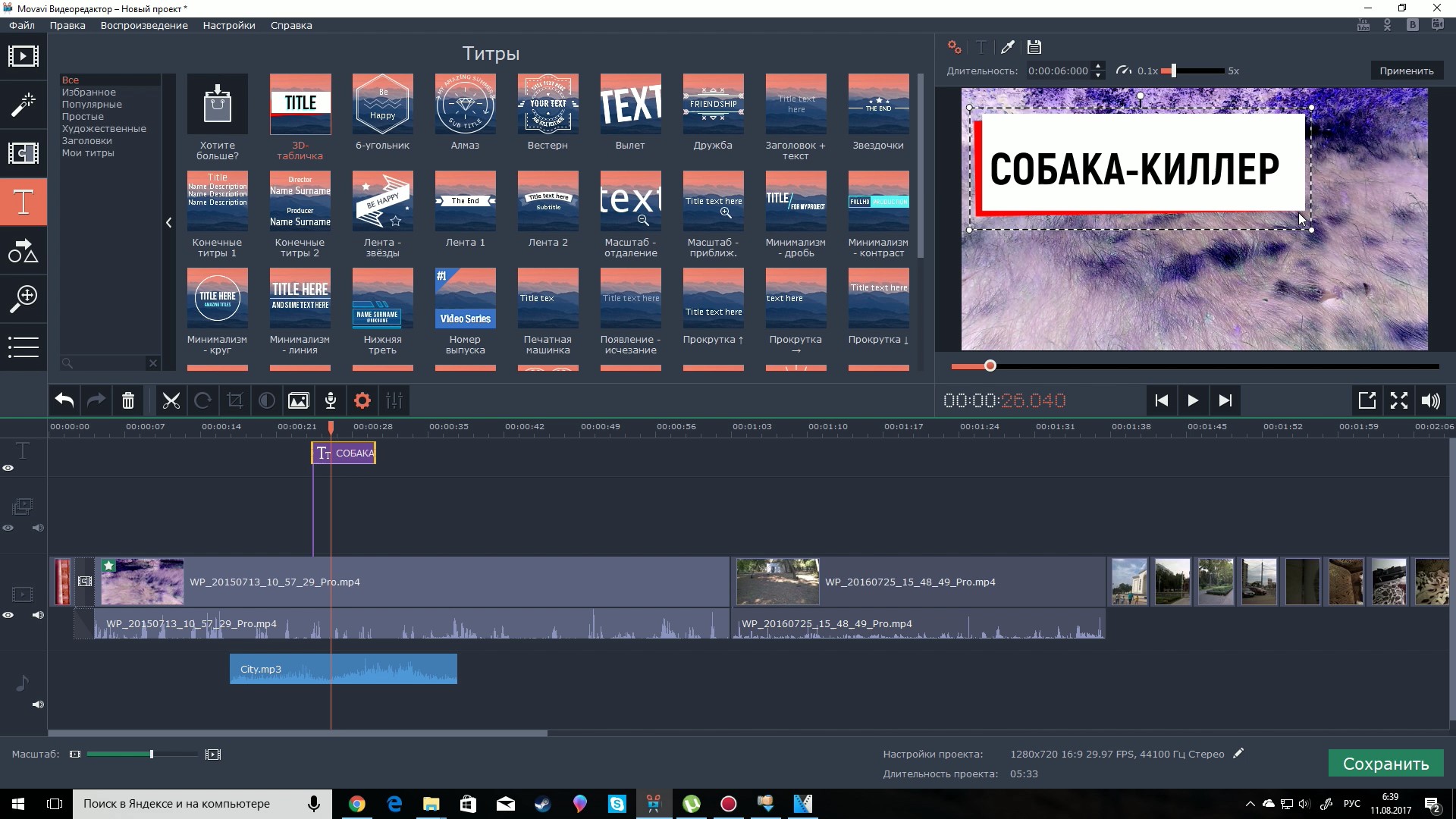 Color Match позволяет стандартизировать цвет с помощью различных видеоклипов.
Color Match позволяет стандартизировать цвет с помощью различных видеоклипов.
3. Поддержка практически всех форматов видео
Этот видеоредактор 4K поддерживает сквозное редактирование видео 4K и 2K
4. Покадровое отслеживание движения
Новая функция покадрового отслеживания движения обеспечивает 100% точность отслеживания объекта.
5. Final Cut Pro X
Этот видеоредактор 4K специально разработан для пользователей Mac. Все инструменты, необходимые для редактирования видео, можно найти в Final Cut Pro X. Последняя версия полностью поддерживает видео 4K в нескольких потоках.
Особенности:
1. Многокамерное редактирование
Самый продвинутый в отрасли мультикамерный монтаж позволяет автоматически синхронизировать до 64 углов видео с различными форматами, размерами кадров и частотой кадров. Вы можете просматривать до 16 углов одновременно в Angle Viewer. С помощью редактора углов вы можете перемещать, синхронизировать, обрезать, добавлять эффекты или цветовую градацию к отдельным клипам на временной шкале.
С помощью редактора углов вы можете перемещать, синхронизировать, обрезать, добавлять эффекты или цветовую градацию к отдельным клипам на временной шкале.
2. Движение и компрессор
С помощью Motion вы можете создавать потрясающие видеоэффекты и потрясающую графику. Вы также можете добавлять в видео заголовки 2D и 3D и настраивать их. С помощью Compressor вы можете создавать индивидуальные настройки экспорта.
3. Монтаж на 360 °
Final Cut Pro X позволяет импортировать и редактировать видеоматериалы с равнопрямоугольным углом 360 °.Вы можете применять к своему проекту размытие, свечение и другие эффекты 360 °.
4. Расширенная цветокоррекция
В это программное обеспечение для редактирования видео 4K встроены профессиональные инструменты цветокоррекции, в том числе специальный инспектор цвета с цветовыми кругами, цветовыми кривыми и кривыми оттенка / насыщенности.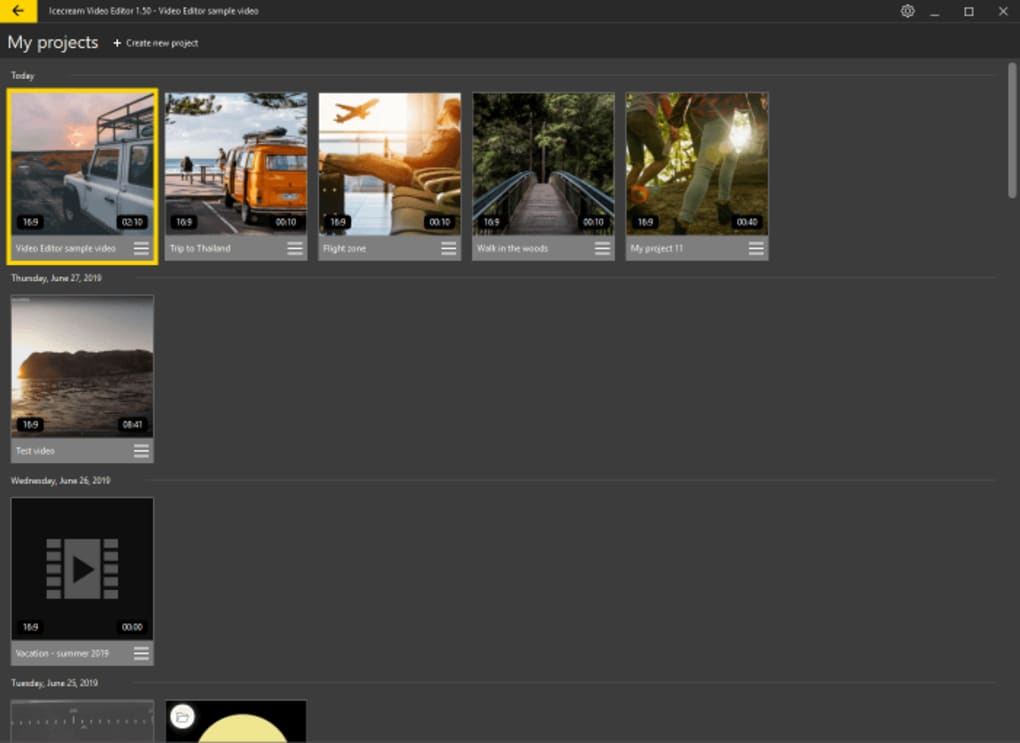
Часто задаваемые вопросы о редакторе видео 4K
Можно ли редактировать видео 4K на ноутбуке с разрешением 1080p?
Вы можете редактировать видео 4K с помощью прокси-серверов при просмотре на мониторе 1080p.
Сколько оперативной памяти мне нужно для редактирования видео 4K?
Минимум 32 ГБ ОЗУ позволяет редактировать видео 4K.
Может ли iMovie обрабатывать видео в формате 4K?
Apple обновила iMovie для Mac, добавив поддержку редактирования и обмена видео 4K.
Может ли Windows Movie Maker редактировать 4K?
Нет. Windows Movie Maker не поддерживает импорт и экспорт 4K.
Если честно, профессиональный инструмент для редактирования видео не будет дешевым, не говоря уже о видеоредакторе 4K.Так что, если вы ищете функциональный видеоредактор 4K со всеми основными инструментами для редактирования видео, но по доступной цене, AnyMP4 Video Converter Ultimate будет наиболее подходящим вариантом. Movavi также может быть хорошим вариантом. Однако, если вы профессионал в индустрии редактирования видео, вам нужны более профессиональные инструменты для редактирования видео, но и цена будет выше. Adobe Premiere Pro CC и CyberLink PowerDirector 17 Ultra могут быть вашим выбором. Независимо от того, являетесь ли вы пользователем Windows или Mac, здесь вы найдете подходящий редактор видео 4K.
Movavi также может быть хорошим вариантом. Однако, если вы профессионал в индустрии редактирования видео, вам нужны более профессиональные инструменты для редактирования видео, но и цена будет выше. Adobe Premiere Pro CC и CyberLink PowerDirector 17 Ultra могут быть вашим выбором. Независимо от того, являетесь ли вы пользователем Windows или Mac, здесь вы найдете подходящий редактор видео 4K.
Лучшее программное обеспечение для редактирования видео 4K
4K стал трендом благодаря высокой детализации и потрясающему качеству изображения. Кроме того, все больше и больше записывающих устройств теперь имеют возможность снимать видео с разрешением 4K, поэтому спрос на программное обеспечение для редактирования видео 4K также растет день ото дня. Не знаете, какое программное обеспечение выбрать для редактирования видео 4K, в следующей статье перечислены 10 лучших программ для редактирования видео 4K для вас в качестве справки.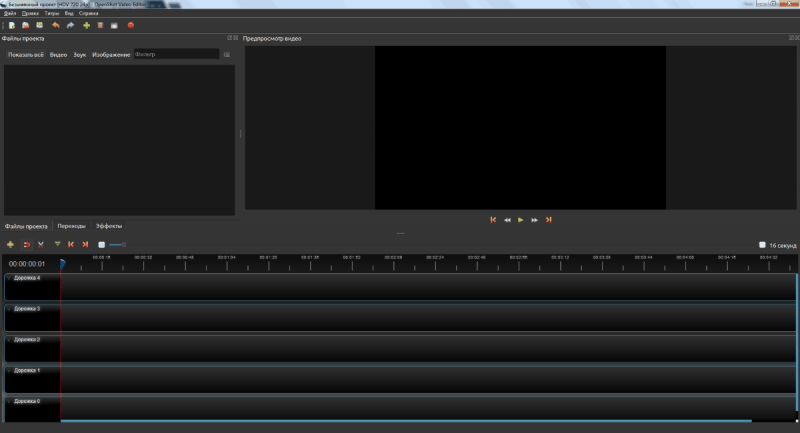
Лучший редактор видео 4K
№ 1: Видеоредактор Pavtube 4K
Если вы ищете простой редактор видео 4K, Pavtube Video Converter для Windows / Mac (с поддержкой Mac OS X El Capitan) может быть лучшим выбором для вас. Программа полностью поддерживает все видео 4K, включая 4K AVI, 4K WMV, 4K MP4, 4K MOV, 4K MKV, 4K MXF, 4K AVCHD, 4K XAVC / XAVC S, 4K Prores и т. Д. С помощью программы вы можете легко завершить некоторая простая задача редактирования видео 4K.Вы можете обрезать или вырезать видео 4K, чтобы удалить ненужные части или сегменты, разделить большое видео 4K на небольшие клипы по размеру файла, количеству или длине, обрезать видео 4K, чтобы удалить черные полосы или нежелательные области, объединить отдельные видео 4K в один файл, добавить видео / image / прозрачный текстовый водяной знак для видео 4K, применить специальный эффект рендеринга к видео 4K, изменить яркость видео 4K, контраст, насыщенность, деинтерлейсинг видео 4K с чересстрочной разверткой, удалить / заменить звук в видео 4K, добавить внешние субтитры srt / ass / ssa в 4K видео.
№ 2: Sony Vegas 13 Pro
Одной из лучших программ для редактирования видео является широко известный нелинейный редактор (NLE) Sony Vegas Pro.Теперь, до версии 13, этим программным обеспечением пользуются как профессионалы, так и любители. Vegas Pro 13 имеет встроенную поддержку видео 4K с максимальным размером кадра до 4096 x 4096. Имеется встроенная поддержка файлов XAVC и XAVC S, а также файлов из Red Epic и Red One. В Vegas Pro есть ряд дополнений и плагинов, в том числе DVD Architect Pro. Полная поддержка редактирования 4K ставит Vegas Pro в авангард программного обеспечения в этом жанре, при этом вы также можете редактировать SD, HD, 2K и 3D-видео, используя интуитивно понятный интерфейс перетаскивания Sony.
Связанная тема: Редактируйте видео 4K с помощью Sony Vegas Pro | Устройства видеозаписи 4K
№ 3: Sony Movie Studio 13 Platinum
Studio 13 Platinum стоит всего 79,95 долларов, это лишь малая часть стоимости полноценного редактора Sony Vegas Pro. Sony Movie Studio 13 Platinum — это базовое приложение для редактирования видео, подходящее как для начинающих, так и для домашних пользователей. Делая упор на то, чтобы дать пользователям возможность легко создавать и публиковать свои видео в социальных сетях или создавать свои собственные домашние DVD, рабочий процесс и интерфейс были разработаны так, чтобы быть максимально простыми и интуитивно понятными в использовании, без обширных и многого другого. сложные возможности высококлассного приложения, такого как Sony Vegas Pro.
Примечательные особенности включают простой способ выбора наилучшего формата вывода с помощью диалогового окна «Создать фильм», выбор использования простого или расширенного режима редактирования, быстрая прямая загрузка на YouTube 4K, подключаемый модуль Color Match и многое другое.
№ 4: Adobe Premiere Pro CC
Adobe Premier Pro — еще одно приложение для редактирования видео, которое считается самым лучшим. В Premiere Pro CC огромное количество функций. Но последняя версия была разработана, чтобы обеспечить более быстрый рабочий процесс во время редактирования, что оценят как новички, так и опытные пользователи.Что касается редактирования видео 4K, он обеспечивает более быстрый рабочий процесс при редактировании видео Canon / Sony / Samsung / Blackmagic 4k, что нравится как новым, так и опытным пользователям.
Связанная тема: Рабочий процесс видео 4K с Premiere Pro CC
№ 5: Final Cut Pro X
Еще одно приложение для редактирования видео 4K, которое считается самым лучшим, — это Final Cut Pro X от Apple Inc. Это программное обеспечение для редактирования видео 4K поддерживает широкий спектр форматов, например 3GP, AVI, MP4, MXF, QuickTime и т. Д.Теперь, до версии 10.2.2, он используется как профессионалами, так и любителями, а также другими кинематографистами. Видеоредактор поддерживает 4k видео и фильмы, включая горячий мир юрского периода.
Final Cut Pro — лучшая программа для редактирования видео 4k для Mac с рядом потрясающих функций, таких как интуитивно понятный интерфейс, полезные сочетания клавиш и т. Д. Но не все пользователи Mac могут использовать видеоредактор Mac. Только пользователи Macbook Pro с Tunderbolt 2 и новый Mac Pro могут редактировать видео в разрешении 4K.
Связанная тема : Редактирование 4K с помощью FCP X
№ 6: Cyberlink PowerDirector 14 Ultimate
Как масса программного обеспечения для редактирования видео 4K, PowerDirector продолжает охватывать своих конкурентов быстрейшим предварительным просмотром и рендерингом, хотя иногда его трудно найти среди такого множества вариантов.Прежде всего, после последнего обновления это ориентированное на потребителя программное обеспечение для редактирования видео теперь поддерживает редактирование 4K Ultra HD, H.265 / HEVC, AVCHD 3D / Progressive. Итак, создаете ли вы телешоу в формате 4K или простое видео YouTube в формате 4K, PowerDirector — это станция, на которой вы останетесь довольны.
№ 7: Corel VideoStudio Pro X7
Corel VideoStudio Pro X7 — это недорогое приложение для редактирования видео с 64-битной скоростью обработки и поддержкой редактирования 4K. Он ориентирован на простую рабочую среду с собственным режимом редактирования Corel FastFlick, который обеспечивает трехэтапный метод создания видео и слайд-шоу.
Еще одна отличительная особенность — усовершенствованная функция интеллектуального рендеринга 4K, которая позволяет создавать видео 4K значительно быстрее, чем в предыдущей версии программного обеспечения. Другие важные функции VideoStudio Pro X7 включают альфа-каналы QuickTime, редактор субтитров, покадровую анимацию, поддержку нескольких мониторов и элементы управления для покадровых эффектов и управления переменной скоростью.
№ 8: Magix Movie Editor Pro 2014
Movie Edit Pro 2014 — еще одно доступное решение для редактирования видео для домашних пользователей и любителей, которое теперь полностью поддерживает видео 4K.Это приложение доступно в трех версиях: базовой, Plus и Premium, причем версия Premium содержит большинство функций и возможностей.
Встроенные автоматические мастера в базовой версии Movie Edit Pro упрощают процесс редактирования видео для тех, у кого мало или совсем нет опыта. Программа включает более 1500 эффектов и шаблонов, редактируя до 99 треков (в версиях Plus и Premium). Также имеется поддержка многокамерного редактирования и возможность легко экспортировать готовый продукт на различные медиа и социальные сайты с видео.
№ 9: Avid Media Composer
Media Composer от Avid — это приложение профессионального уровня, которое, по самоописанию, является «самым быстрым в мире программным обеспечением и системами для редактирования видео». Как правило, это не та программа, которую могут рассмотреть новички или обычные домашние пользователи, хотя ее мощные функции наверняка привлекут тех, кто серьезно относится к редактированию и производству своего видео.
Media Composer имеет обширный набор функций, включая удаленное сотрудничество в реальном времени, инструменты FrameFlex, улучшенный контроль над звуковыми дорожками, многокамерное редактирование в стереоскопическом 3D, более быструю работу с 64 битами, поддержку 4K, а также 2K, 5K и ряда других форматов. и мультимедиа (включая фильмы), мгновенный доступ к таким мультимедиа, как ProRes и RED, без перекодирования, а также возможность редактировать 3D так же быстро, как можно редактировать 2D-кадры.
Эти продвинутые и высококлассные функции действительно имеют высокую цену: 1299 долларов. Это понравится тем, кто абсолютно серьезно относится к работе с лучшим, самым передовым и профессиональным программным обеспечением для редактирования видео.
№ 10. Pinnacle Studio Ultimate 17,5
Pinnacle Studio Ultimate 17.5 — это доступный вариант редактирования видео для домашних пользователей и тех, кто только начинает. При цене менее 130 долларов он содержит больше функций, чем может указывать ценник.Например, поддержка редактирования 4K ultra HD и 3D, более 2000 эффектов и уникальная функция захвата экрана в реальном времени, которая позволяет записывать прямо с экрана в видео (полезно для презентаций и т.п.).
Существует также большая бесплатная библиотека музыки и звуков, поддержка стереоскопического 3D-формата и оптимизированный вывод для популярных носителей, таких как Youtube, Vimeo, Facebook, DVD и Blu-ray.
Как редактировать видео 4K без сбоев вашего ПК!
При редактировании материала 4k необходимо помнить, что он содержит большой объем данных.Изображения 4k обеспечивают сверхвысокое разрешение с более чем 4000 пикселей по горизонтали, отсюда и название «4k». Многие видеоредакторы не могут обрабатывать такие объемы данных или могут обрабатывать их только с ограниченным успехом, потому что компьютер борется с рендерингом изображения. В результате видео 4k выглядит прерывистым, изображение подскакивает или зависает — или вообще не может воспроизводиться.
Для редактирования 4к это не годится. Как пользователь, вы хотите иметь возможность предварительно просматривать свои результаты в процессе редактирования, и для этого ваше видео должно воспроизводиться плавно.
Программа для редактирования видео MAGIX Movie Edit Pro обеспечивает идеальное решение, поскольку встроенная в Movie Edit Pro функция прокси означает, что вы можете без проблем редактировать видео в формате 4k. Когда видеоматериал 4k импортируется в видеоредактор, создаются более мелкие прокси-файлы вместо крупномасштабных исходных файлов. Таким образом, прокси-файлы заменяют большие видеофайлы 4k, и их можно без проблем воспроизводить и редактировать даже на более слабых ПК. При экспорте файлов или записи дисков исходные видеофайлы 4k будут использоваться вместо прокси-файлов.
Концепция видеоредактора заключается в том, что при редактировании 4k исходный материал не изменяется. Программа просто создает список со всеми этапами процесса редактирования. При экспорте или записи видео в конце этот список будет применен к исходному материалу. Редактирование видео с помощью Movie Edit Pro в основном «неразрушающее». Это означает, что все нарезки, улучшения, заголовки, переходы, спецэффекты и другие изменения редактирования, сделанные в программе, не будут учтены в исходном материале, а будут добавлены компьютером в реальном времени при воспроизведении видео.Исходные файлы на жестком диске не изменяются.
Этот процесс дает два решающих преимущества. Во-первых, он защищает ваши исходные данные от любых случайных изменений. Кроме того, интеллектуальный процесс редактирования прокси можно использовать для редактирования видеоматериалов в формате 4k.
Третьим и даже более важным преимуществом редактирования в формате 4k является высокая общая производительность, предлагаемая Movie Edit Pro. Это заметное отличие от другого программного обеспечения для редактирования 4k, которое может заметно повлиять на время загрузки, экспорт и, в частности, на плавность воспроизведения.
Продолжайте читать, чтобы узнать больше о редактировании 4K с помощью Movie Edit Pro из нашего практического пошагового руководства.
Видеоредактор 4k: как выбрать лучший видеоредактор 4k
Свет, камера, действие. Большинство людей знают, с чего начать, когда дело доходит до съемок следующего видео, фильма или даже канала YouTube. Однако очень немногие люди осознают, что волшебство, позволяющее оживить эти видео, происходит за кадром.
Монтаж видео — это такое же искусство, как и сам процесс съемок.Тем не менее, прежде чем вы сможете сразу перейти к этому и начать редактировать свои видео для создания конечного продукта, вам сначала нужно убедиться, что ваш видеоредактор справится с этой задачей. Последнее, что вам нужно, — это снять свой следующий инди-фильм, только чтобы у вас не было возможности собрать все воедино. К счастью, в этом сообщении блога мы расскажем вам все, что вам нужно знать о видеоредакторах 4k и о том, как выбрать лучший.
Что такое видеоредактор 4k?
При создании видео вы, скорее всего, дойдете до момента, когда вам нужно будет отредактировать его, прежде чем вы сможете поделиться им со своей аудиторией.Как правило, обрезать это видео можно только с помощью видеоредактора. Редактирование видео — это обработка видеороликов с целью их структурирования, чтобы они были представлены в шоу, фильмах, рекламе и даже клипах на YouTube.
Один из лучших способов обеспечить правильную обрезку вашего видео с правильной точкой начала и остановки — использовать видеоредактор 4k. Это программное обеспечение позволяет вам быстро вносить изменения, максимизировать ценность контента, согласовывать окончательную версию с соответствующим каналом распространения и упрощать совместное использование.
На что обращать внимание в программном обеспечении для видео 4k?
Если вы решите, что настало время для редактора видео 4k, вам нужно провести небольшое исследование, прежде чем вы зайдете в Интернет и купите первый всплывающий вариант. Это связано с тем, что качественная система редактирования видео позволит вам делать все, что требуется для завершения вашего видео, включая добавление графических наложений, настройку цвета и даже помощь с эффектами.
Поэтому при выборе идеального видеоредактора 4k необходимо учитывать следующие характеристики:
- Позволяет ли редактор видео 4k обрезать, вырезать и объединять клипы?
- Поддерживает ли видеоредактор 4k ваши видеофильтры, чтобы вы могли исправить цвет или внести другие изменения?
- Предоставляет ли редактор видео 4k различные фильтры со специальными эффектами?
- Поддерживает ли видеоредактор 4k несколько видеодорожек?
- Позволяет ли редактор видео 4k добавлять изображения к видео?
- Позволяет ли видеоредактор 4k загружать видео на множество платформ?
- Есть ли в видеоредакторе 4k функция стабилизации видео для уменьшения движения камеры?
- Позволяет ли видеоредактор 4k выполнять более сложную анимацию?
Также важно обратить внимание на две другие функции, которые необходимы вашему редактору: простота использования и доступность.Это гарантирует, что ваш видеоредактор 4k будет достаточно простым в использовании, независимо от вашего уровня знаний, и что вы не разоритесь при его покупке.
Не смотрите дальше — у нас есть то, что вам нужно
Вы можете подумать, что поиск подходящего видеоредактора займет довольно много времени, тем более что вы хотите быть уверены, что выбранный вами редактор отметит все ваши «желаемые» поля и предоставит вам инструменты и функции, необходимые для создания. фантастически выглядящее видео.
Однако мы здесь, чтобы сказать вам, что вам не нужно искать дальше. В Pinnacle Studio у нас есть именно то программное обеспечение для редактирования, которое вам нужно, чтобы превратить ваше видео в произведение искусства, которое вы всегда хотели. Не ждите больше. Ознакомьтесь с нашим программным обеспечением для редактирования видео 4k сегодня.
.